-
2024 m. liepos 25 d., tobulindami tinklavietės tipografiją, naujinome šriftų šeimą „Georgia“ į „Georgia Pro“. Raginame pasitikrinti, ar jūsų kompiuteryje ir kituose e. įrenginiuose, kuriuose skaitote @eitį, yra įdiegta šriftų šeima „Georgia Pro“, o jei ne, įsidiegti. Tinklavietėje skaitydami informaciją, matysite dailesnius ir tikslesnius šriftus. Išsamiau apie numatytąją tinklavietės tipografiją žr. Žinynas > Technologija.
Dažni klausimai
1. Kaip autoriai registruojami tinklavietėje?
Dviem būdais:
- mokslo ir meno kūrinių autoriai tinklavietėje registruojasi savarankiškai, pildydami formą „Registruotis“. Gavę užpildytą formą, tinklavietės redaktoriai susisiekia su autoriais e. paštu;
- mokslo ir meno kūrinių autoriai iš tinklavietės redaktorių gauna vardinius kvietimus.
Autoriai raginami tinklavietėje registruotis savarankiškai.
2. Kuo skiriasi leidinys, veikalas ir renginys?
Leidinys – tinklavietėje, recenzuotų ir ISSN numeruotų leidinių skiltyje raiškiuoju turiniu paskelbtas ir glaustu autoriaus akademinės veiklos aprašu papildytas mokslo kūrinys (renginys arba veikalas), atitinkantis akademiniams renginiams arba veikalams keliamus reikalavimus. Tinklavietėje skelbiami ir kintamojo (HTML), ir pastoviojo (PDF) maketų leidiniai. Paskelbtas leidinys tampa viešąja informacija.
Veikalas – tinklavietėje, recenzuotų ir ISSN numeruotų leidinių skiltyje paskelbtas mokslo leidinys, kurio turinio nesudaro tiesioginė autorių sąveika. Elektroninių mokslo veikalų pavyzdžiai: bibliografija, biografija, komentaras, meno albumas, meno kūrinys, monografija, recenzija, straipsnis, straipsnių rinkinys, studija, šaltinis, vadovėlis, vertimas, žinynas, arba žodynas.
Renginys – tinklavietėje, recenzuotų ir ISSN numeruotų leidinių skiltyje paskelbtas mokslo leidinys, kurio turinį sudaro tiesioginė autorių sąveika. Elektroninių mokslo renginių pavyzdžiai: dialogas, konferencija, kongresas, paskaita, seminaras, arba simpoziumas.
3. Kokių žanrų leidiniai skelbiami tinklavietėje?
Kuo įvairiausių: bibliografijos, biografijos, meno albumai, meno kūriniai, monografijos, recenzijos, straipsniai, straipsnių rinkiniai, studijos, šaltiniai, vadovėliai, vertimai, žinynai, žodynai ir t. t. Kartu skelbiami ir elektroniniai mokslo renginiai: dialogai, konferencijos, kongresai, paskaitos, seminarai, simpoziumai ir t. t. Išsamiau žr. žodynėlį.
4. Ar tinklavietėje skelbiami kitur leisti tekstai?
Taip. Tinklavietė tokiems tekstams laiduoja įvairialypę elektroninę sklaidą.
Žr. „Kaip plėsti skaitytojų ratą?“
5. Ar keliami reikalavimai kitur skelbtų tekstų leidimo metams?
Ne. Kitur skelbtų tekstų leidimo data nėra svarbi.
6. Kokia kalba galima skelbti leidinius?
Geidautina, lietuvių. Dabartinė tinklavietės lokalė (LT-lt) pirmiausia skirta Lietuvos švietimo ir mokslo visuomenei, tačiau, esant reikalui (pavyzdžiui, viešinant tarptautinio renginio medžiagą), leidinius galima skelbti ir kitomis kalbomis.
Lokalių ir kalbų skaičių @eityje numatyta didinti.
7. Kam leidžiama skelbti leidinius tinklavietėje?
Tinklavietėje registruotiems mokslo ir meno kūrinių autoriams bei – retesniais atvejais – asmenims, kuriems suteikta teisė atstovauti autorius.
8. Ar skelbdami leidinius autoriai tinklavietei perleidžia teises?
Ne, tinklavietėje skelbdami leidinius autoriai teisių tinklavietei neperleidžia.
9. Ar tinklavietėje paskelbtus kūrinius autoriai gali viešinti kitur?
Taip. Tinklavietė autorių teisių nevaržo.
10. Ar leidžiama skelbti leidinius bendraautoriams?
Taip. Esant keliems autoriams (autorių kolektyvui) leidinį skelbia atsakingasis autorius (angl. lead, corresponding author), kiti bendraautoriai nurodomi leidinio metrikoje.
Žr. „Kaip sudaryti leidinio arba jo dalies bibliografinį aprašą?“
11. Ką daryti, įtarus autorių teisių pažeidimą?
Bendrauti su autoriais tiesiogiai – ir tais, kurių teisės pažeidžiamos, ir tais, kurie įtariami pažeidimu. Jei su autoriais susisiekti nepavyksta, pranešti tinklavietės redaktoriams. Pranešama taip, kaip rašto klaidų atveju, nurodant susijusių autorių asmenvardžius, leidinių pavadinimus, saitus ir kreipimosi priežastis.
12. Ką daro redaktoriai, gavę skundą dėl autorių teisių pažeidimo?
- Teiraujasi, ar skundo teikėjas susisiekė su susijusiais autoriais;
- jei skundo teikėjui su susijusiais autoriais susisiekti nepavyko, aiškinasi padėtį su autorių teisių pažeidimu įtariamo leidinio autoriumi;
- jei autoriaus atsakymai nėra pakankami, šalina iš tinklavietės autorių teisių pažeidimu įtariamą leidinį;
- apie šalinimo faktą ir priežastį praneša ginčo šalims;
- pašalintą leidinį į tinklavietę grąžina tik ginčo šalims ginčą išsprendus ir apie tai pranešus raštu.
Pastaba: autorių ir trečiųjų šalių ginčuose dėl autorių teisių tinklavietė nedalyvauja.
13. Ar leidžiama atsiliepti į kolegų tekstus?
Taip. Esama dviejų galimybių:
- iki leidinio skelbimo: autorius dalyvauja rašytiniame mokslo renginyje, kurio pranešimus su kolegomis svarsto tiesiogiai. Svarstymų turinys tampa sudedamąja renginio leidinio dalimi;
- po leidinio skelbimo: autorius skelbia recenziją apie išleistą mokslo arba meno kūrinį, pildydamas ir teikdamas formą „Skelbti naują veikalą“, kurioje, žanro langelyje žymi „recenzija“.
14. Kaip stebėti temynus ir temas gaunant pranešimus?
- Prisijungus prie tinklavietės, a) atsiversti norimą stebėti temyną arba temą ir b) spausti mygtuką Stebėti, rodomą virš temų sąrašo arba pirmojo temos tęsinio dešiniau:
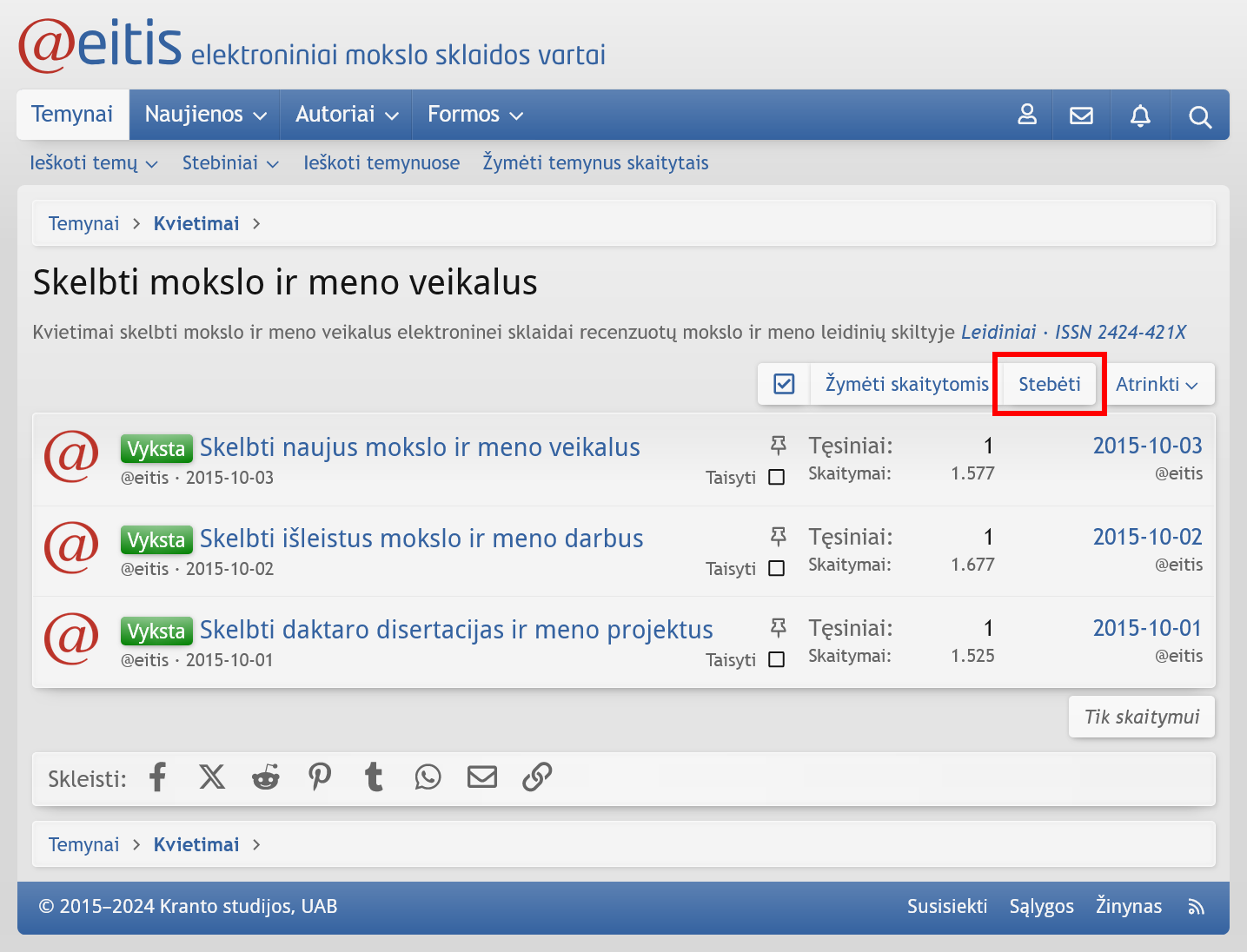
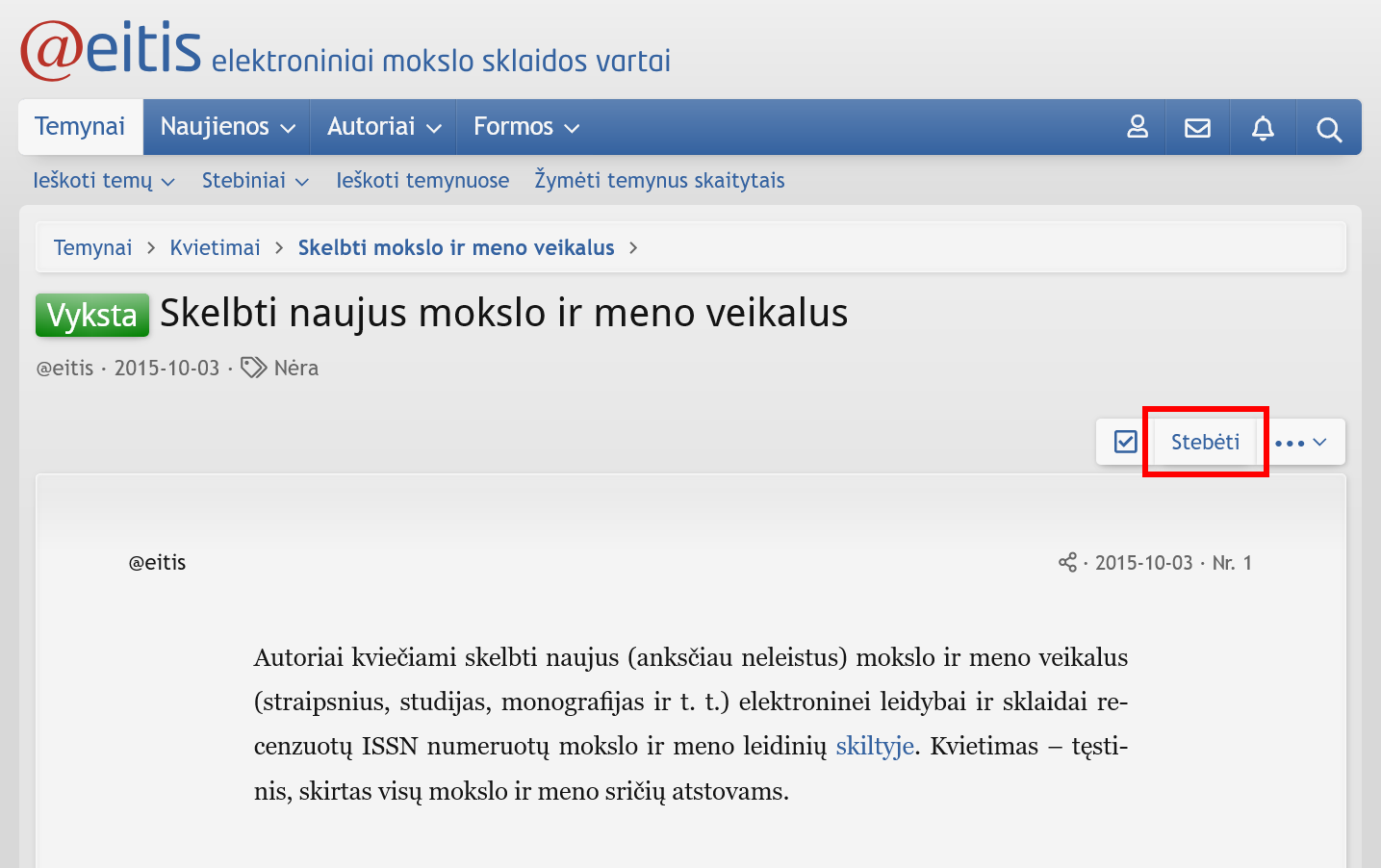
- Užklotinėje žymėti stebėjimo nuostatas ir spausti mygtuką Stebėti:
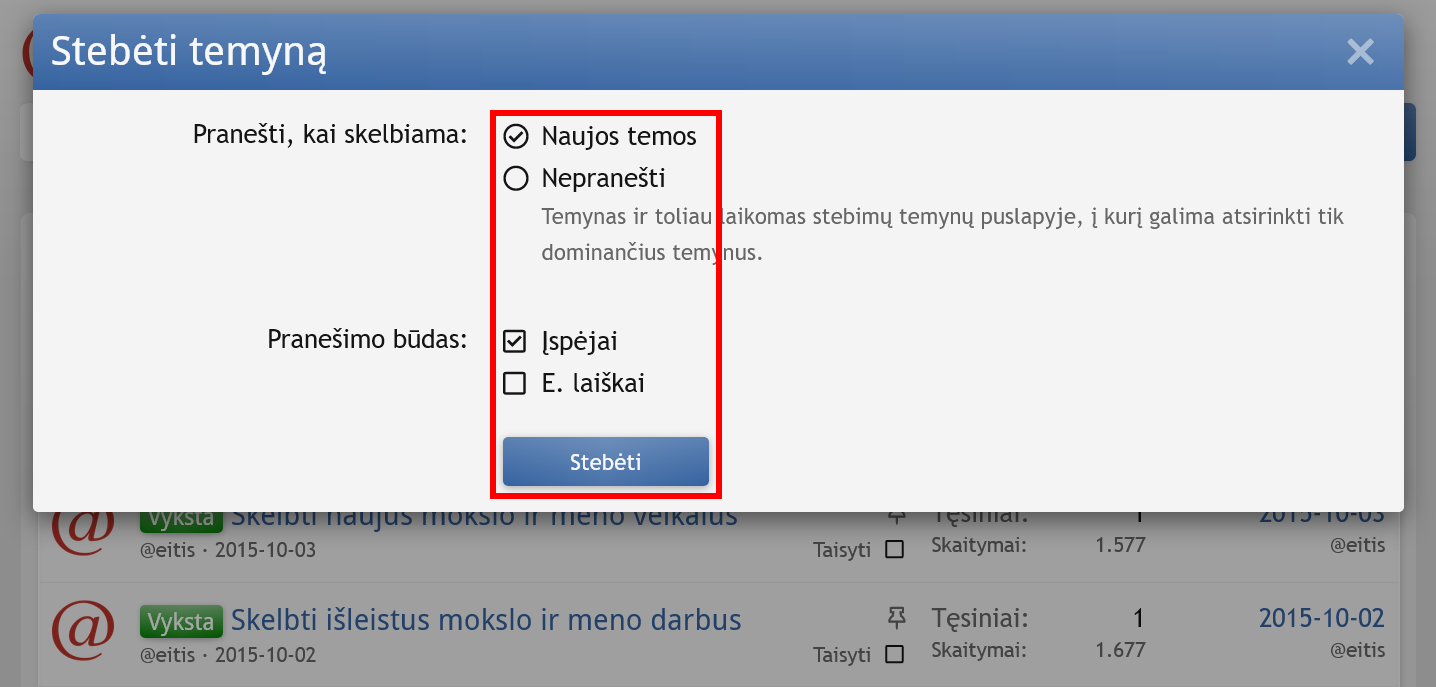
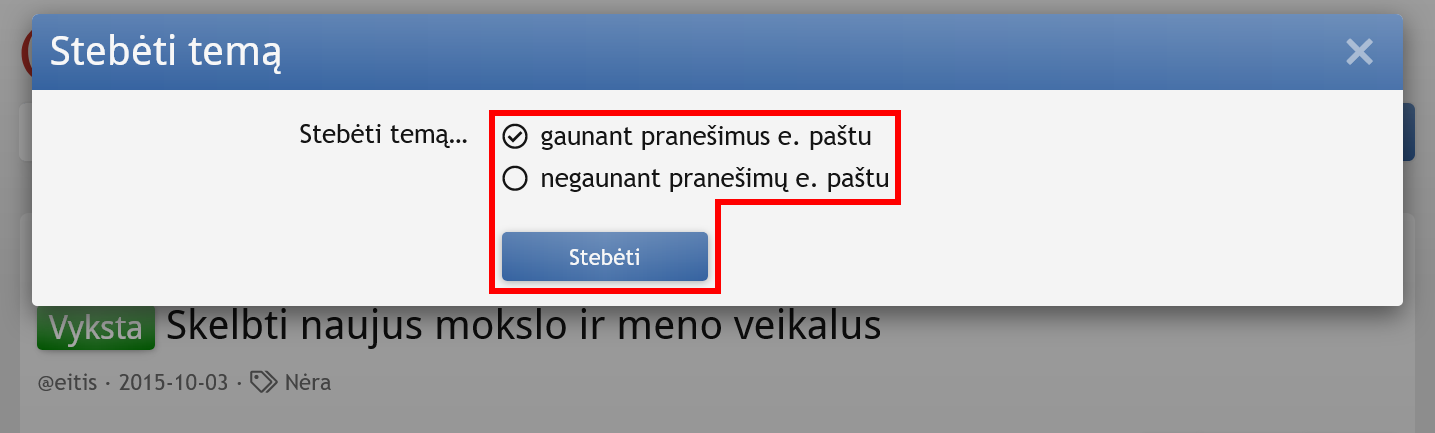
- Norint keisti stebimų temynų ir temų stebėjimo nuostatas, naršymo juostoje žymėti Temynai > Stebiniai > Stebimi temynai arba Stebimos temos:
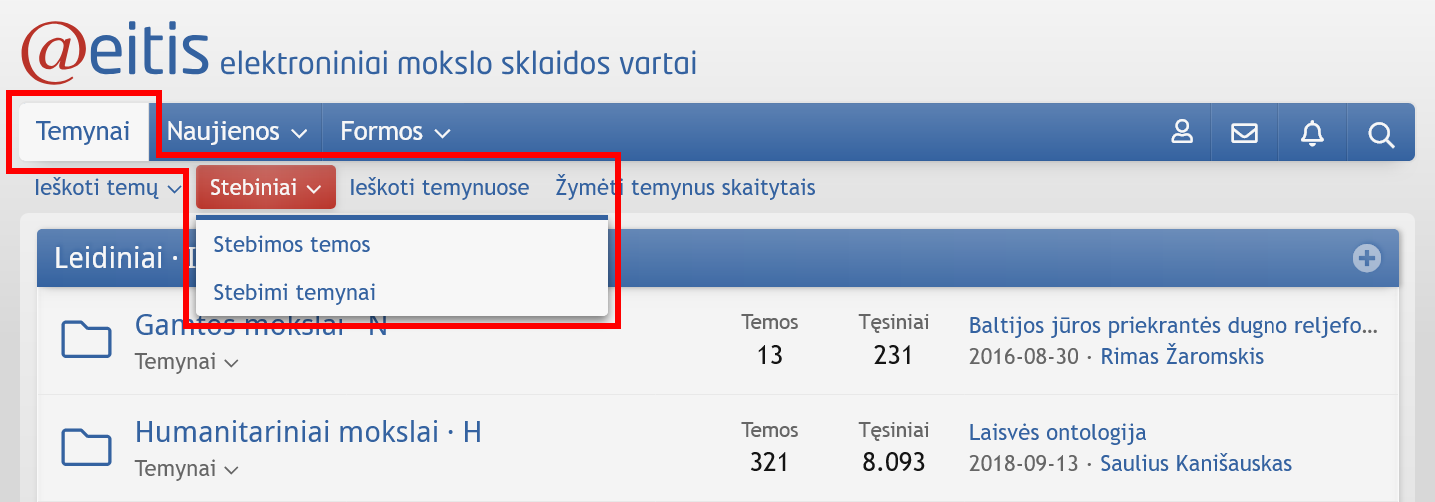
Pastaba: gavus e. pašto pranešimą apie stebimame temyne skelbtą naują temą, arba stebimoje temoje – naują tęsinį, toliau e. pašto pranešimai gaunami, tik perskaičius naują temą arba tęsinį.
15. Kaip naudoti citavimo priemones atrašant kolegoms?
Atrašant temoje galima telktis paprastojo ir sudėtinio, atrašant pokalbyje – paprastojo citavimo priemones.
Paprastojo citavimo priemonėmis cituojamas arba visas tekstas, arba ištrauka.
Visas tekstas paprastuoju būdu cituojamas taip:
- prisijungus prie tinklavietės ir atsivertus temą (ar pokalbį), cituotino tęsinio poraštės dešinėje spustelėti saitą Cituoti;
- programai rašyklėje įklijavus visatekstę citatą, atidarytą gaire
[QUOTE]ir uždarytą gaire[/QUOTE], rašyti atsakymą po citata; - norint peržiūrėti tęsinio maketą, spausti mygtuką Peržiūrėti;
- norint skelbti tęsinį, spausti mygtuką Skelbti arba klavišų derinį
Vald + Įvesti:
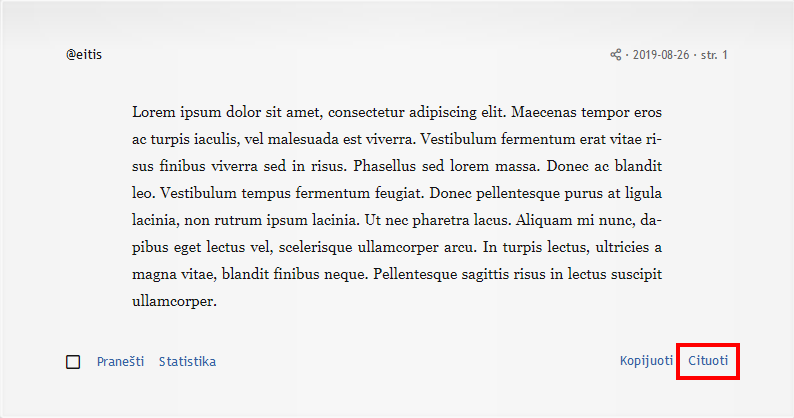
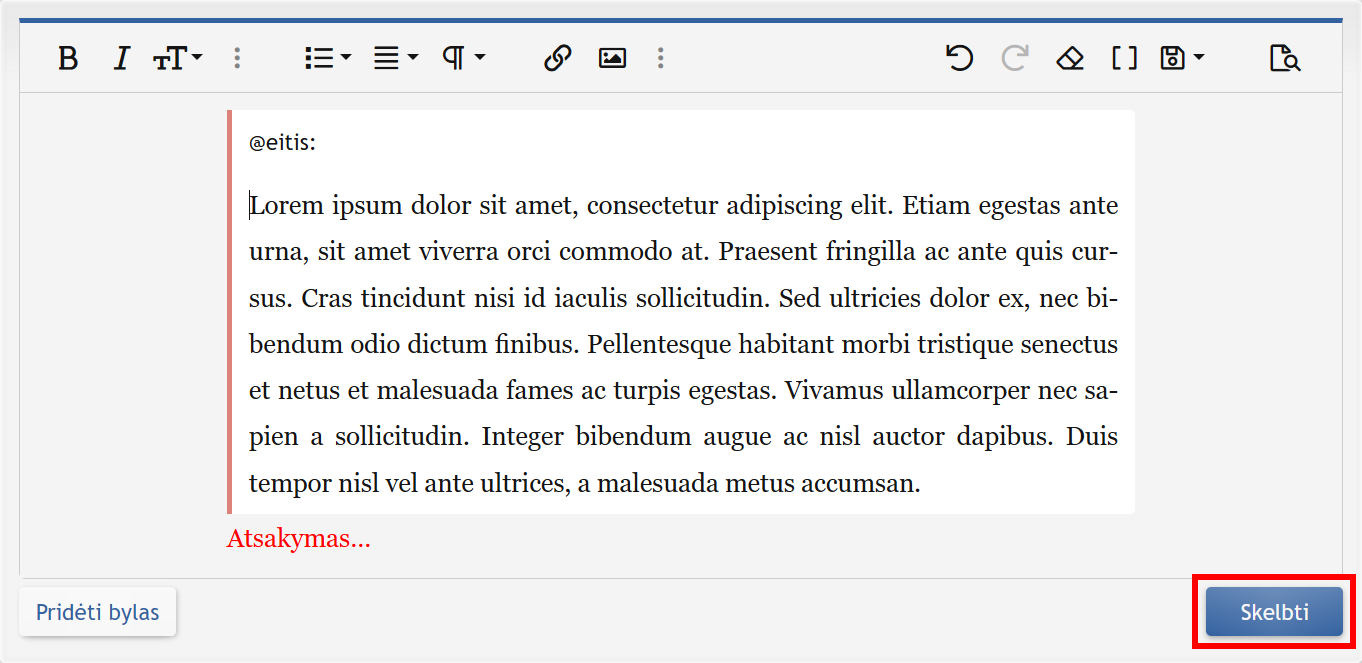
Ištrauka paprastuoju būdu cituojama taip:
- žymėti pele cituotiną ištrauką;
- citavimo priemonės išnašoje spustelėti saitą Cituoti;
- programai rašyklėje įklijavus ištrauką, atidarytą gaire
[QUOTE]ir uždarytą gaire[/QUOTE], rašyti atsakymą po ištrauka; - norint peržiūrėti tęsinio maketą, spausti mygtuką Peržiūrėti;
- norint skelbti tęsinį, spausti mygtuką Skelbti arba klavišų derinį
Vald + Įvesti:
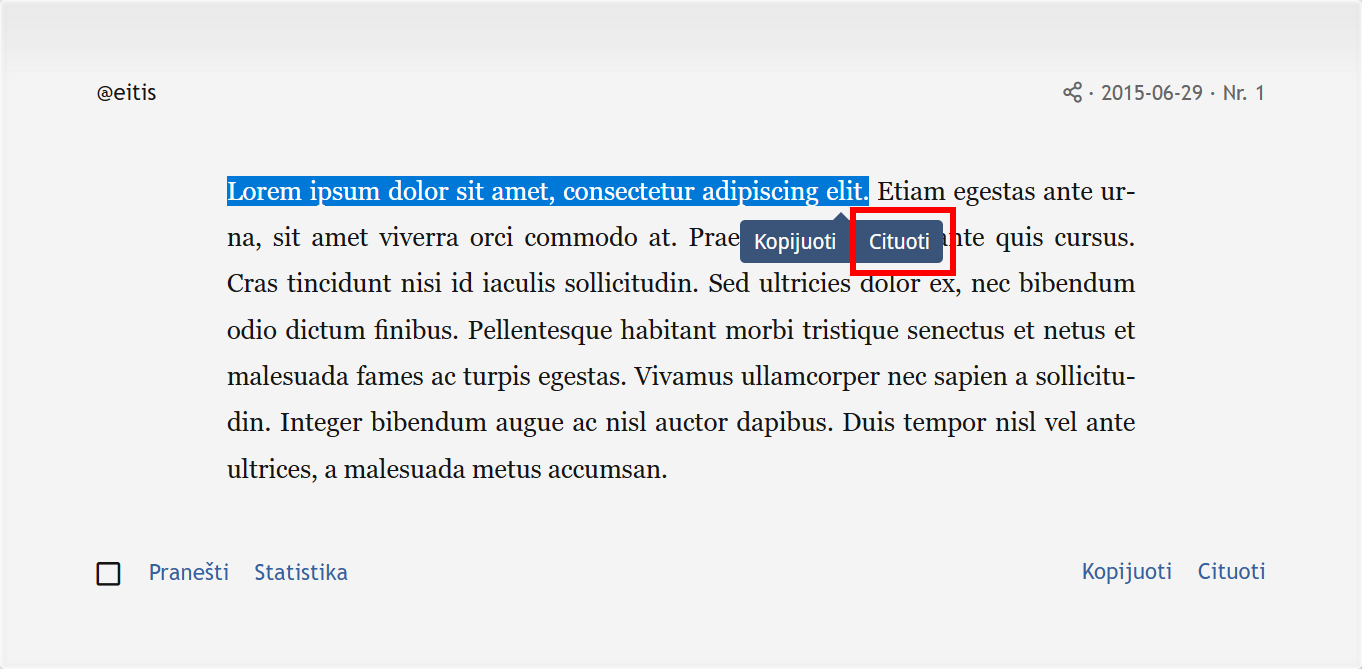
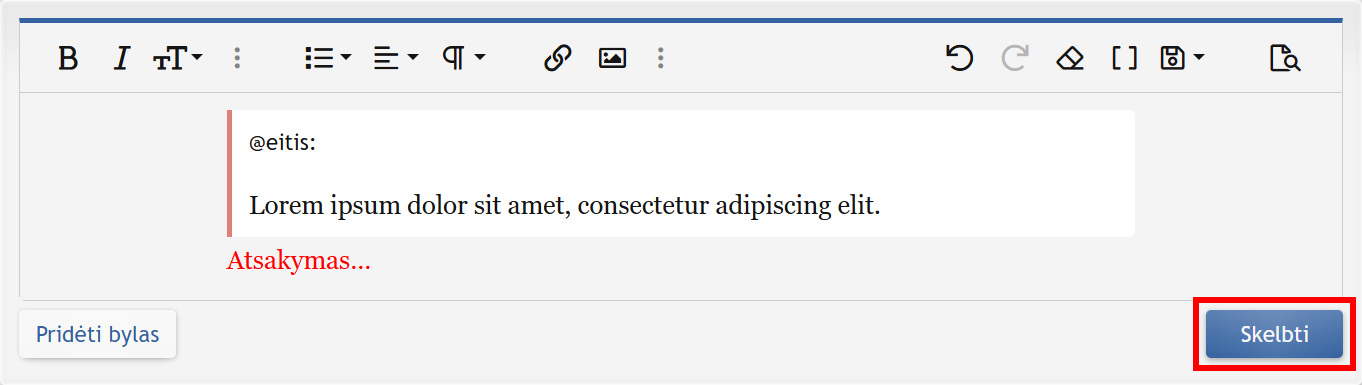
Sudėtinio citavimo priemone iš atskirų teksto ištraukų sudaromas citatų rinkinys. Ištraukos renkamos iš vieno arba daugiau tęsinių.
Ištraukos sudėtiniu būdu cituojamos taip:
- žymėti pele cituotiną ištrauką;
- citavimo priemonės išnašoje spustelėti saitą Kopijuoti;
- norint toliau rinkti citatas, kartoti veiksmus nr. 1 ir 2;
- baigus rinkti citatas, po rašykle kairėje spausti mygtuką Įklijuoti citatas…;
- esant reikalui, perrikiuoti citatas užklotinėje ir įklijuoti į rašyklę spaudžiant mygtuką Įklijuoti citatas;
- rašyti atsakymą (vieną bendrai arba po kiekviena citata atskirai);
- norint peržiūrėti tęsinio maketą, spausti mygtuką Peržiūrėti;
- norint skelbti tęsinį, spausti mygtuką Skelbti arba klavišų derinį
Vald + Įvesti:
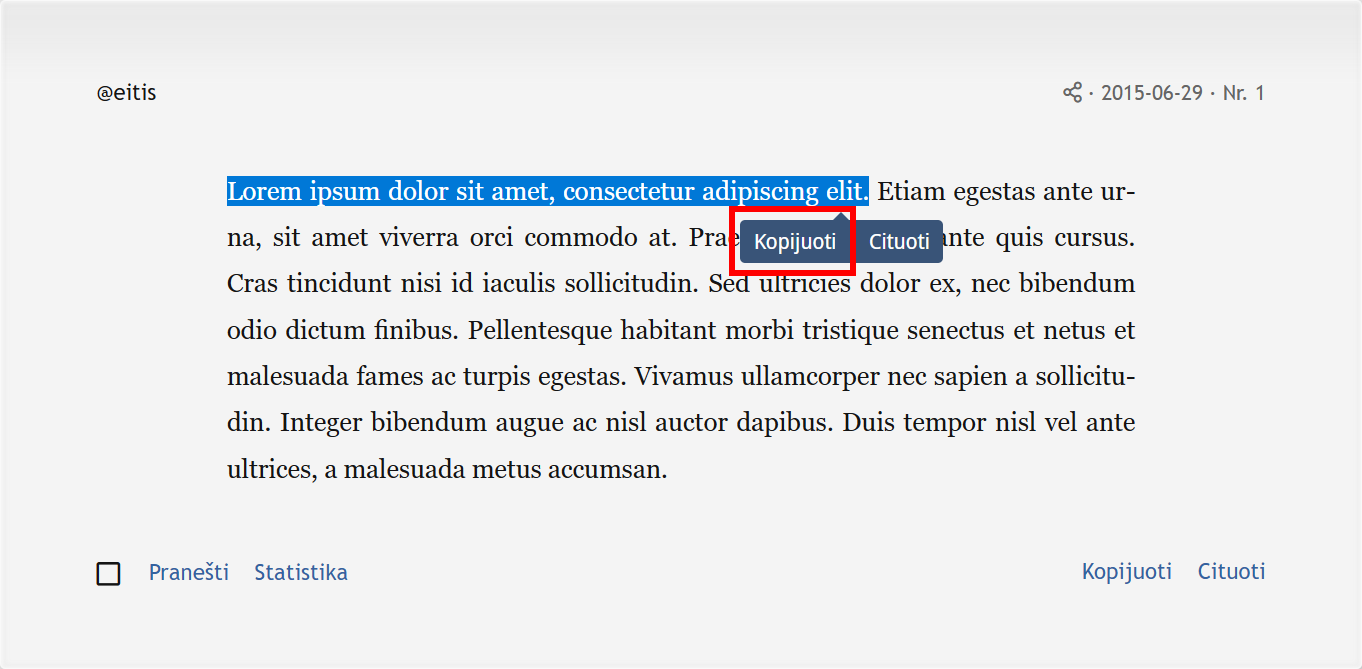
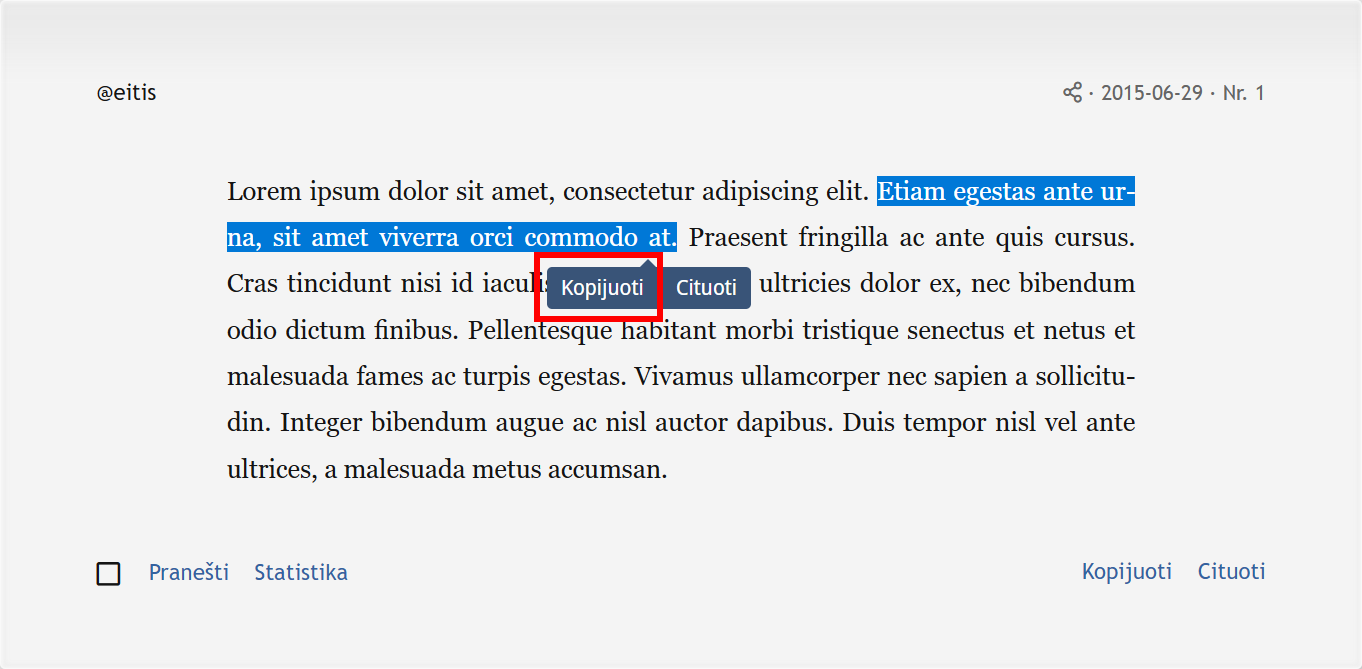
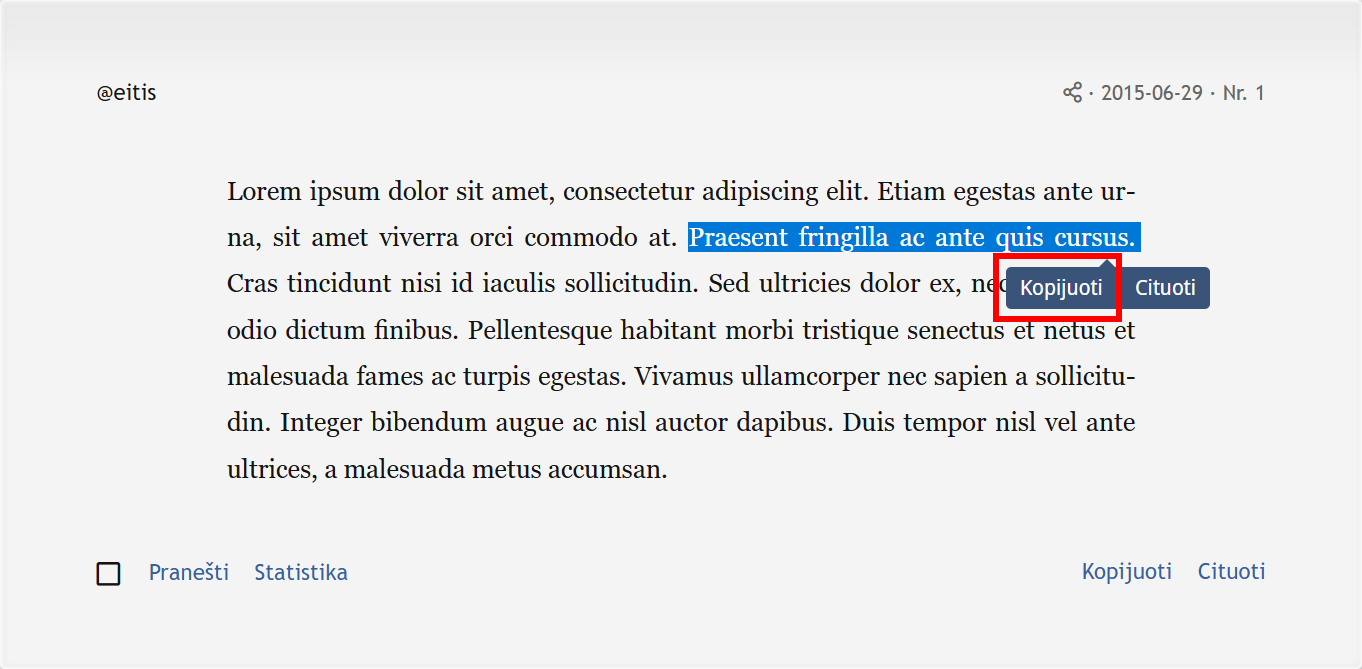
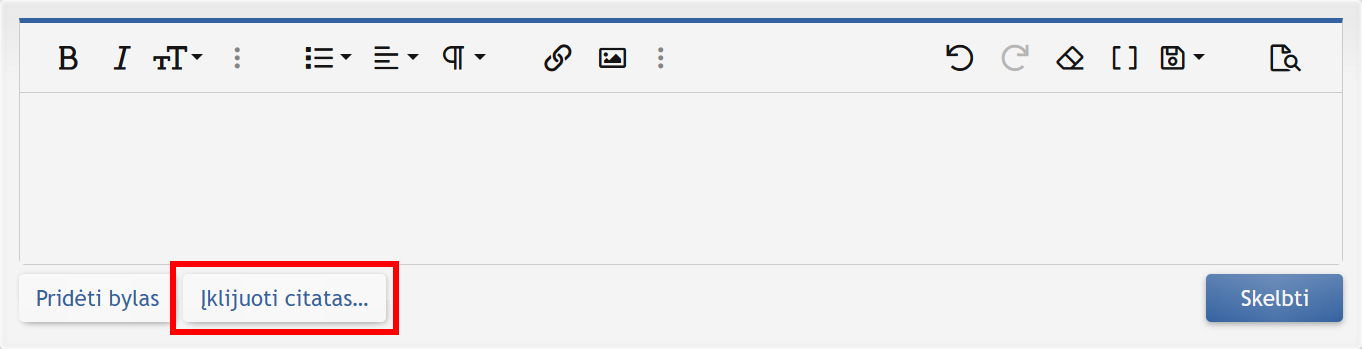
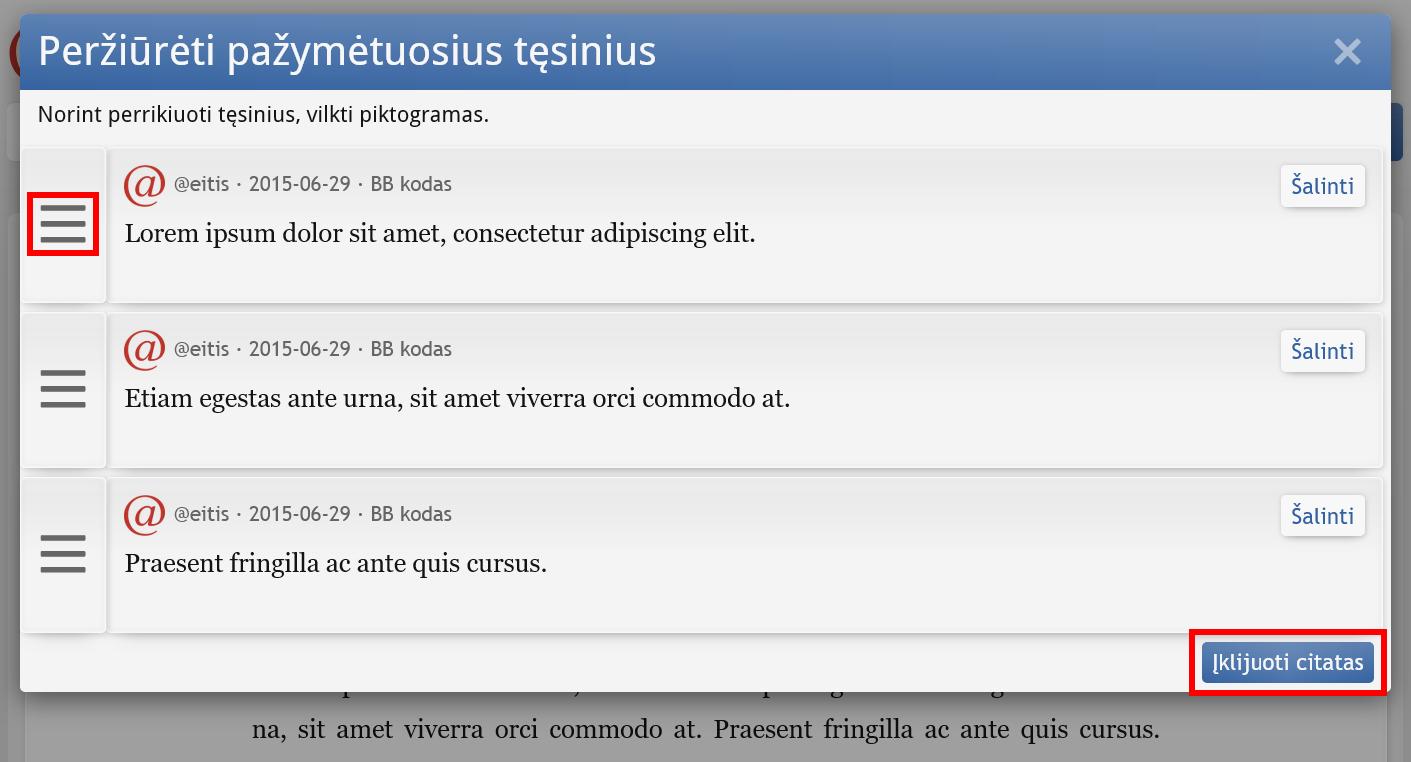
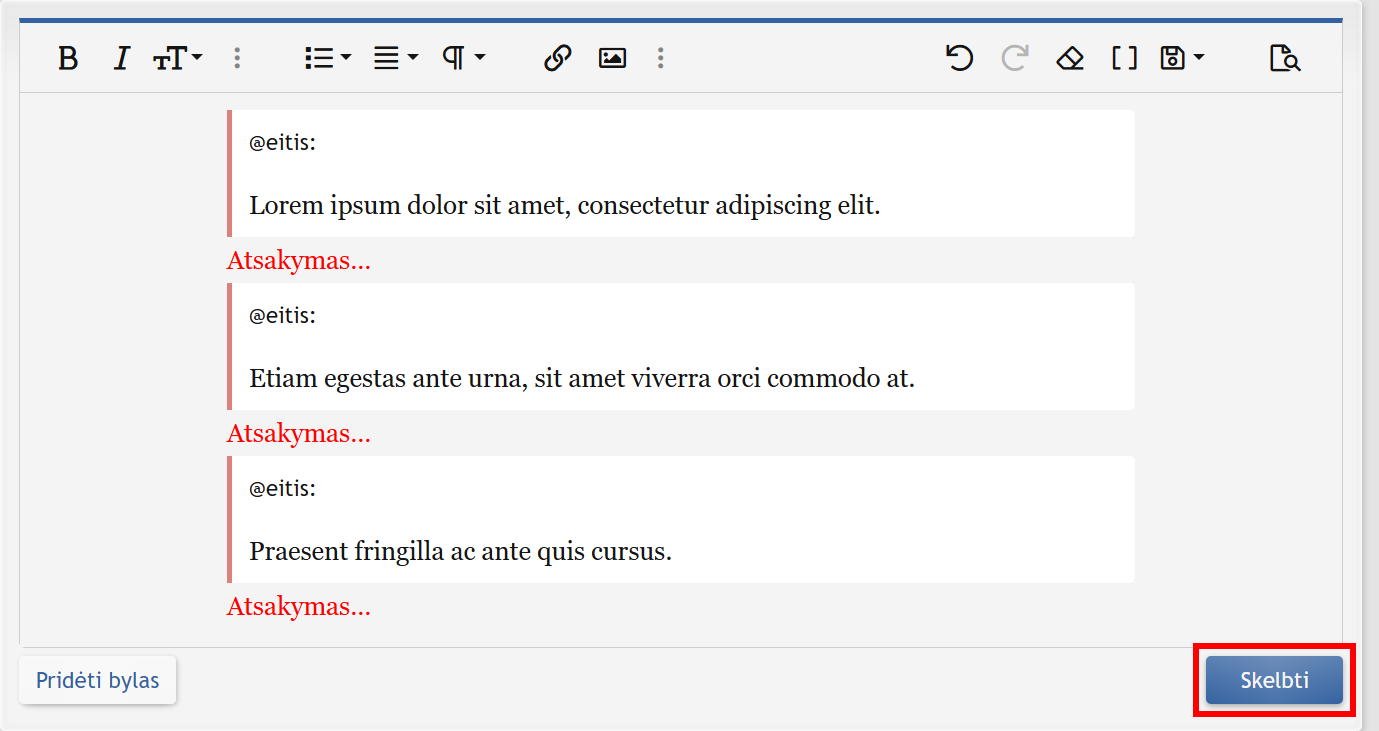
Pastaba: rašant pratisus arba sudėtingesnius atsakymus, kartais patogiau gairėmis išskirtas citatas iš rašyklės kopijuoti į išorinį dokumentą (pvz., ODT), rengti atsakymą dokumente, o parengus, grįžti į tinklavietę, įklijuoti į rašyklę ir skelbti.
16. Kaip tikslinti žodžių iešką tinklavietėje?
Žodžių ieška tinklavietėje tikslinama loginiais ieškos operatoriais:
| Operatorius | Loginė reikšmė | Sąlyga | Rašyba | Pavyzdys | |
|---|---|---|---|---|---|
| Ieškinys | Radinys | ||||
žodis |
tikslus žodis | neskirti raidžių lygio | žodis | mokslas | TIK mokslas |
* |
kaitoma galūnė | neskirti raidžių lygio | žodis* | moksl* | mokslas, mokslinis ir pan., BET NE mokymas |
tarpas |
ir | nebūtinai iš eilės, neskirti raidžių lygio | žodis žodis | mokslinis tyrimas | mokslinis tyrimas IR mokslinis reiškinio tyrimas |
'''' |
tikslus posakis | iš eilės, neskirti raidžių lygio | ''žodis žodis'' | ''mokslinis tyrimas'' | TIK mokslinis tyrimas |
- |
be | nebūtinai iš eilės, neskirti raidžių lygio | žodis -žodis | mokslinis -reiškinio tyrimas | mokslinis BE reiškinio IR tyrimas |
17. Kas atmintina dalyvaujant mokslo renginyje?
- Stebėti temynus ir temas (žr. „Kaip stebėti temynus ir temas gaunant pranešimus?“)
- Naudoti citavimo priemones (žr. „Kaip naudoti citavimo priemones atrašant kolegoms?“).
- Vadovaukitės sutartiniais bendravimo rašytiniuose renginiuose ženklais, kuriais renginio dalyviai vieni kitiems praneša apie svarstymo eigą. Svarstant galimos trys būsenos:
- pranešimas nepradėtas svarstyti;
- pranešimas svarstomas;
- pranešimas baigtas svarstyti.
Jei į paskelbtą pranešimą neatsiliepta, laikoma, kad pranešimas nepradėtas svarstyti. Jei pranešimo svarstymą pradėjęs pašnekovas svarstymo nebaigė sakiniu „Ačiū, daugiau klausimų neturiu“, laikoma, kad pranešimas tebesvarstomas. Jei panešimo svarstymą pradėjęs pašnekovas svarstymą baigė sakiniu „Ačiū, daugiau klausimų neturiu“, laikoma, kad pranešimas baigtas svarstyti.
Atsiliepiant į pranešimo svarstymo eigą, vadovaujamasi trimis taisyklėmis:
- jei pranešimas nepradėtas svarstyti, svarstymą pradeda bet kuris pašnekovas („kas pirmesnis, tas gudresnis“). Svarstymą pradėjęs pašnekovas svarstymą baigia sakiniu „Ačiū, daugiau klausimų neturiu“;
- jei pranešimas svarstomas, laukiama, kol svarstymą pradėjęs pašnekovas svarstymą baigs sakiniu „Ačiū, daugiau klausimų neturiu“;
- jei pranešimas baigtas svarstyti, svarstymą gali pradėti kitas pašnekovas. Jei norinčių pradėti svarstymą yra daugiau, „kas pirmesnis, tas gudresnis“.
18. Kas patartina mokslo renginių dalyviams?
- Pranešimus rengti saikingos apimties, apie 0,25–0,75 a. l. Galima ir stambesnius, tačiau atsižvelgtina į renginio dalyvių skaičių. 3–6 žmonių simpoziume net ir 1,5 a. l. pranešimai nekels nepatogumų, nes jų – vos keli. Tačiau 10–20 žmonių konferencijoje tokios apimties pranešimai dalyvius greičiausiai vargins.
- Rengiant pranešimus vadovautis bibliografijos rašyba, nepamiršti pridėti pagrindinių žodžių bei santraukų lietuvių ir anglų kalbomis.
- Skaitant kolegų pranešimus žymėtis klausimus.
- Svarstymo metu nedaryti ilgų pertraukų – išblėsus pirmajam įspūdžiui netenkama svarbios mąstymo, vaizdavimo, o kartu ir rašymo paskatos.
- Klausimus pranešėjams teikti ir svarstyti po vieną. Pavyzdžiui, turint 2 klausimus, pirma teikti ir svarstyti vieną, paskui – kitą.
- Rašant atsakymus, pagal aplinkybes kolegas cituoti atskiromis ištraukomis, naudojant sudėtinio citavimo priemonę (žr. „Kaip naudoti citavimo priemones atrašant kolegoms?“).
- Nerašyti pratisų atsakymų – svarstymai neturėtų tapti pranešimais.
- Rašant atsakymus tekstą skaidyti į glaustas pastraipas, atskirtas tuščia eilute.
- Šaltinius vartoti nuosaikiai – svarstymai gali turėti mokslinį aparatą, tačiau ne tokį tankų, kaip pranešimų.
- Žanro ir tono požiūriais svarstymai turėtų būti lengvesni ir laisvesni už pranešimus.
- Į kolegas kreiptis vardu arba antruoju daugiskaitos asmeniu iš mažosios raidės, net jei pranešėjas ir pašnekovas yra geri pažįstami.
- Rašomą tekstą formuoti (pusjuodžiu šriftu, kursyvu ir pan.) tik tiek, kiek būtina minčiai perteikti, visa kita palikti redaktoriams.
- Nors pranešimai turi visus akademiniams straipsniams būdingus moksliškumo požymius, tiek pačiuose pranešimuose, tiek svarstymuose juos vadinti pranešimais, o ne straipsniais.
19. Kaip sudaryti akademinės veiklos aprašą autoriaus profiliui?
Glaustai iš eilės, kiek tinka autoriaus veiklai, minėti šiuos dalykus:
- išsilavinimą (kada, kur, ką);
- disertacijos mokslo sritį, kryptį ir pavadinimą;
- stažuotes;
- darbovietes ir pareigybes;
- projektus;
- leidinius;
- narystes ir apdovanojimus;
- mokslinių tyrimų sritis.
Vienarūšes veiklas (pvz. stažuotes arba leidinius) minėti viename sakinyje, skiriant kableliais arba kabliataškiais. Jei veiklos rūšyje įvykių yra nedaug, juos galima įvardyti, jei daug – nurodyti tik skaitmeniu. Pavyzdžiui, jei stambių veikalų (monografijų, sudarytų knygų ir pan.) yra nedaug (1–3 vnt.), galima minėti jų antraštes ir metus, kitu atveju nurodyti tik leidinių kiekį ir žanrą (pvz., 5 monografijų autorius).
Autoriaus asmenvardžio apraše glaustumo dėlei neminėti.
20. Kaip sudaryti leidinio arba jo dalies bibliografinį aprašą?
Atvertus leidinio temą ir pirmajame tęsinyje spustelėjus gaubtelį Leidinio metrika, išskleidžiamas leidinio bibliografinis aprašas ir kiti susiję duomenys:
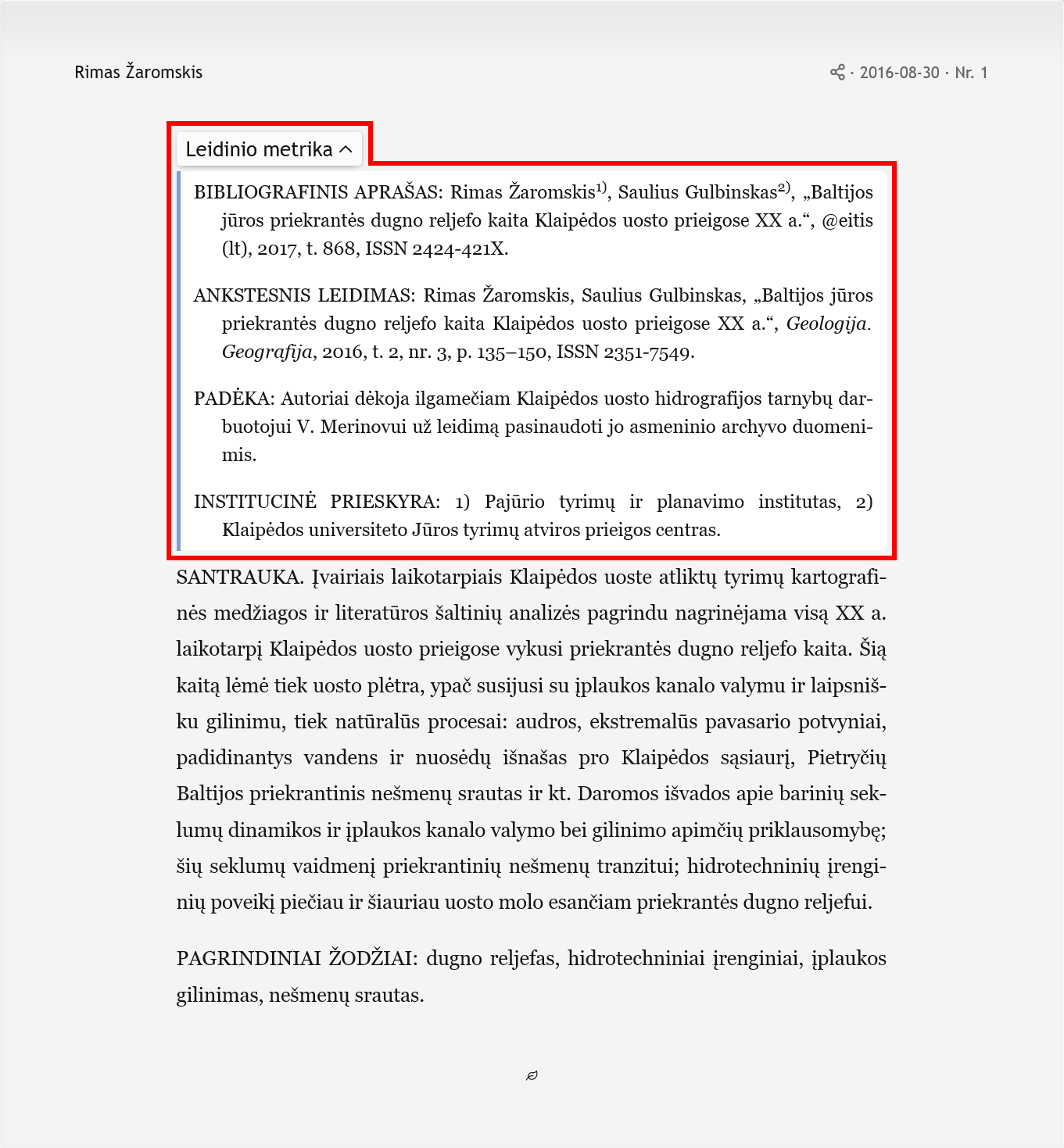
Gaubtelį spustelėjus dar kartą, sąrašas suskleidžiamas.
Leidinio temą sudarančių tęsinių numeriai ir pastovieji saitai rodomi tęsinių antraščių dešinėje:
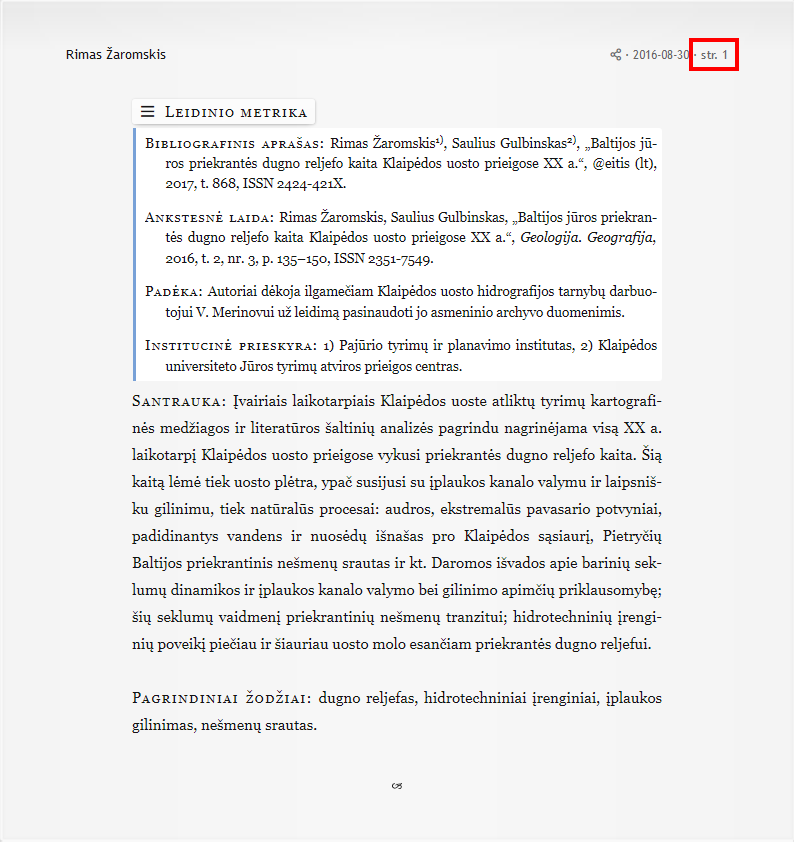
Pastaba: jei leidinys buvo leistas anksčiau, vartotinas bibliografinis aprašas leidimo, kuris skaitytas, nes leidimai skiriasi ne tik forma, bet ir turiniu.
21. Kaip nurodyti bibliografinius šaltinius?
Žr. „Bibliografija“.
22. Kaip sužinoti, kiek kartų autorius cituotas arba minėtas?
- Atvertus autoriaus profilį:
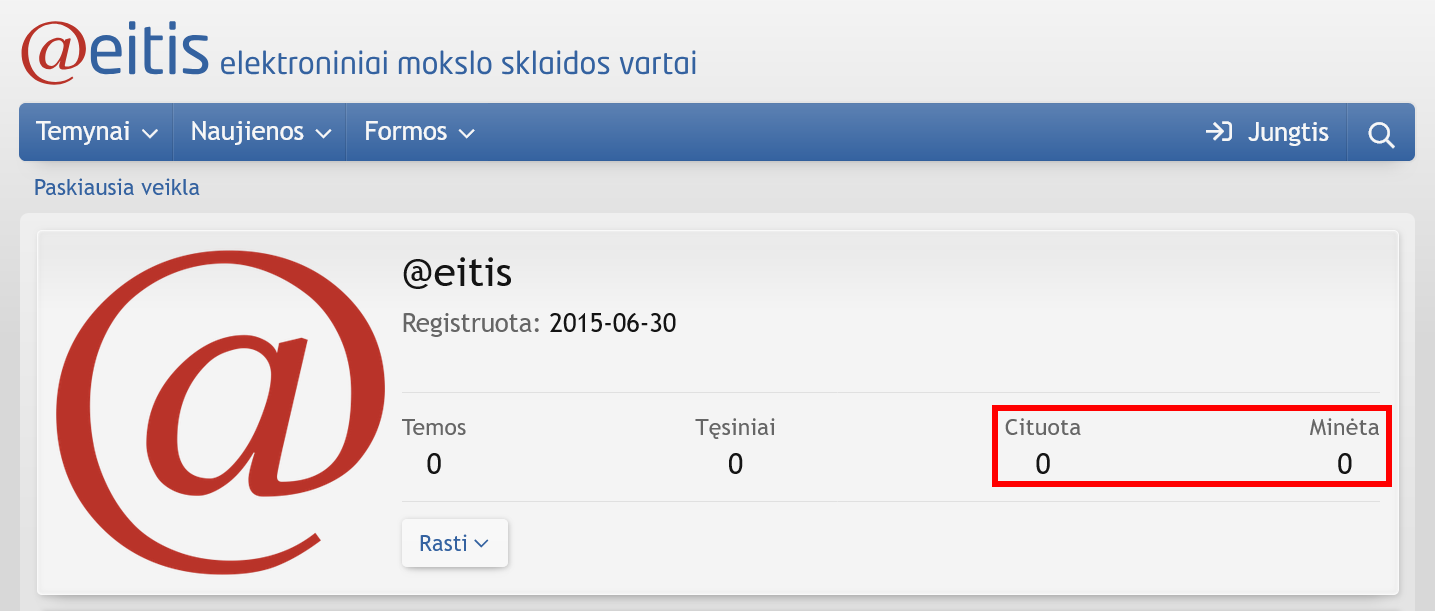
- Spustelėjus autoriaus asmenvardžio saitą arba ant saito užvedus ir šiek tiek palaikius pelę:
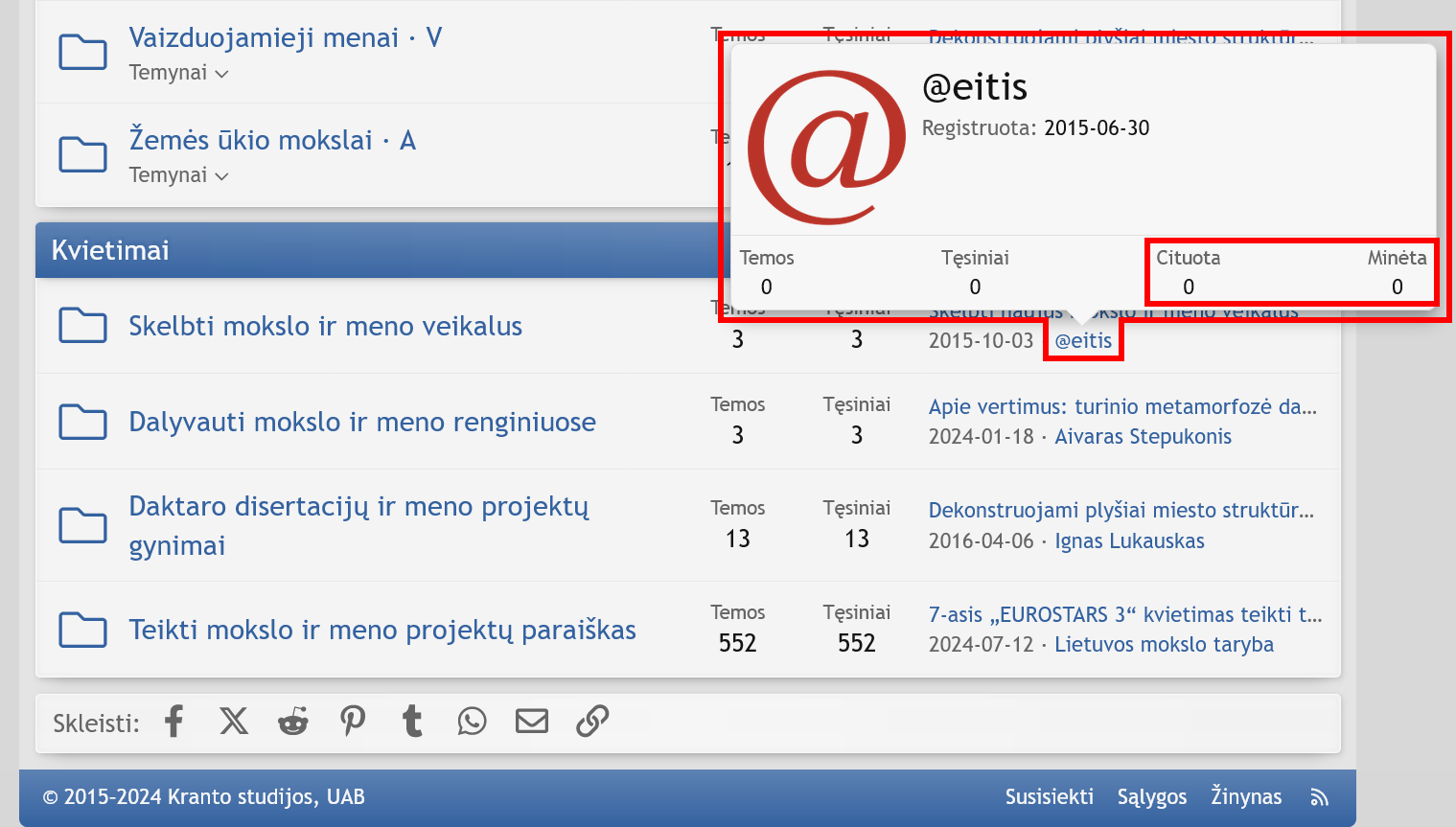
- Spustelėjus autoriaus nuotrauką arba ant nuotraukos užvedus ir šiek tiek palaikius pelę:
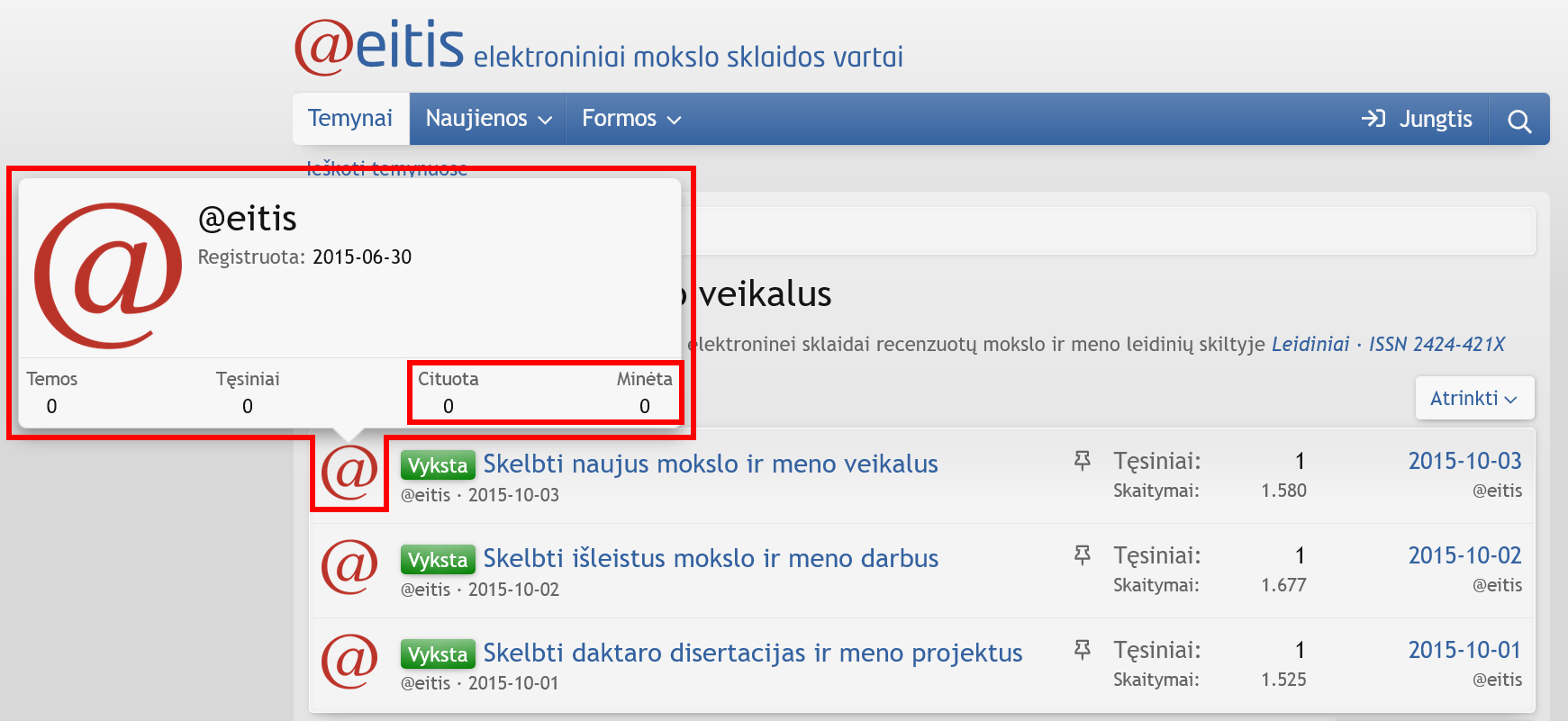
Spustelėjus citavimo ir minėjimo skaitmenų saitus, išskleidžiamas turinio, kuriame autorius buvo cituotas arba minėtas, sąrašas.
Pastaba: citavimas ir minėjimas skaičiuojami tik recenzuotų leidinių skiltyje, kintamojo maketo (HTML) ledinių temose. Citavimo skaičius lygus temų tęsinių, kuriuose autorius cituotas, skaičiui. Minėjimo skaičius lygus tęsinių, kuriuose autorius minėtas, bet ne cituotas, skaičiui. Viename tęsinyje autorius gali būti cituotas arba minėtas vieną kartą. Jei tame pačiame tęsinyje autorius ir cituotas, ir minėtas, skaičiuojamas tik citavimas. Autoriui cituojant arba minint patį save, citavimas ir minėjimas neskaičiuojami.
23. Kaip sužinoti, kiek kartų leidinys skaitytas?
Temų sąraše žiūrėti prieš paskutinį stulpelį:
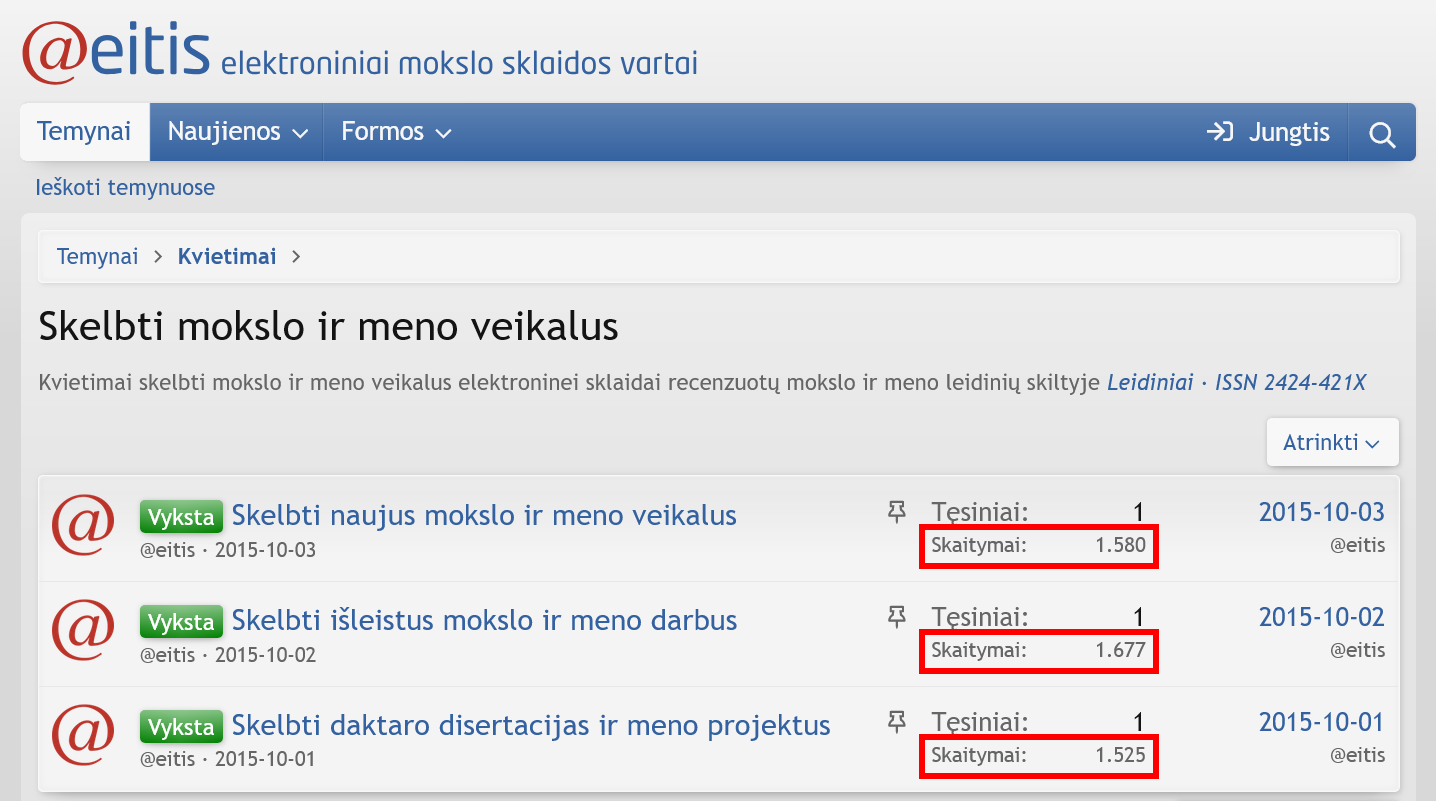
Norint rikiuoti temas pagal skaitymų skaičių, virš temų sąrašo dešinėje spustelėti Atrinkti, iškeltinėje žymėti atrankos kriterijus Skaitymai, Mažėjančiai arba Didėjančiai ir spustelėti Atrinkti:
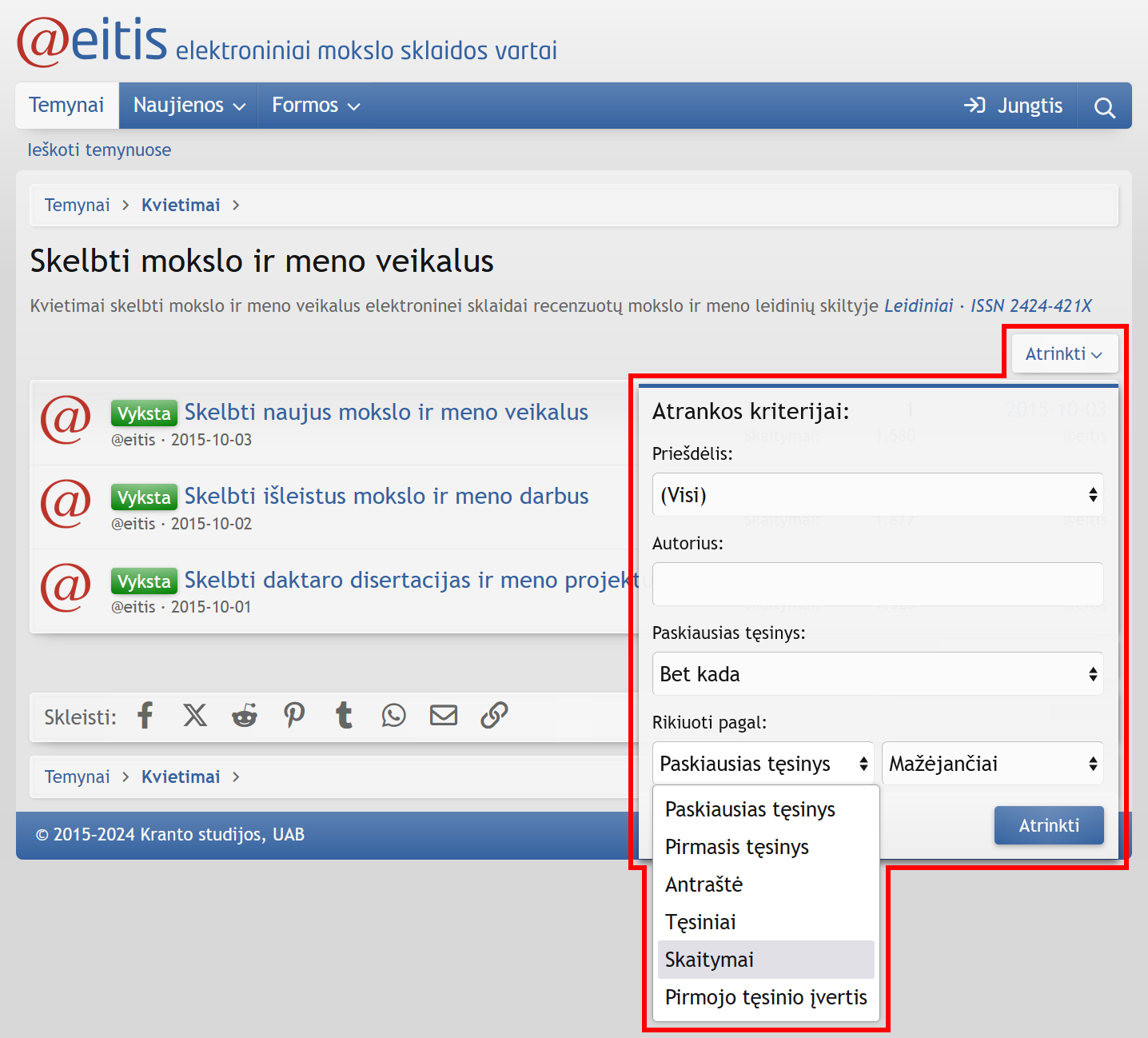
24. Ar leidinio tekste galima vartoti matematikos rašmenis?
Taip. Kintamojo (HTML) maketo leidiniuose matematinei sintaksei vartojamos žymėjimo kalbos AsciiMath, \(LaTeX\) ir MathML. Rodinio mastelis tipografijos kokybės neprastina, nes formulės vaizduojamos ne rastrinės, o vektorinės grafikos priemonėmis.
Pastaba: matematinių tekstų autoriams ir skaitytojams patariama įsidiegti šriftus STIX.
25. Ar galima gauti leidinių PDF bylas?
Tiesiogiai gauti galima tik pastoviojo maketo leidinių PDF bylas, pridėtas prie leidinių temų. HTML arba kintamojo maketo leidinius galima spausdinti į PDF bylas, naudojant tam skirtas programas.
26. Kodėl tinklavietės rodinys toks mažas?
Tinklavietę skaitytojai regi nevienodų dydžių, nes naudoja įrenginius nevienodo dydžio ekranais ir skyromis. Įvairuoja ir atstumai, kuriais skaitytojai žiūri į ekranus, kartu skiriasi regos ypatybės. Dėl šių techninių, ergonominių ir fiziologinių priežasčių numatytasis tinklavietės rodinys kartais gali atrodyti per mažas arba per didelis. Tinklavietės rodinį tokiais atvejais skaitytojai raginami prisiderinti (lygiai taip, kaip kompiuterinėje rašyklėje, pasirinkus spaudinio maketui tinkamą šrifto dydį, patogesnio skaitymo ekrane dėlei toliau didinamas arba mažinamas ne šriftas, o dokumento rodinio mastelis). Skaitant tekstus rodinio mastelis saityno naršykle nustatytinas toks, kad nevargintų akių.
Žr. „Kaip didinti arba mažinti skaitinio vaizdą?“
27. Kodėl tinklavietės rodinys toks didelis?
Žr. „Kodėl tinklavietės rodinys toks mažas?“
Žr. „Kaip didinti arba mažinti skaitinio vaizdą?“
28. Kaip didinti arba mažinti skaitinio rodinį?
Keisti rodinio mastelį naršykle. Pavyzdžiui, naršyklėje „Firefox“ tinklavietės rodinys didinamas kompiuterio klaviatūroje spaudžiant Vald1 + +, mažinamas – spaudžiant Vald + -, atkuriamas numatytasis dydis – spaudžiant Vald + 0. Rodinys didinamas arba mažinamas ir kitu būdu: spaudžiant Vald ir sukant pelės ratuką.
1 Angl. Ctrl.
29. Kaip atsiversti savo profilį?
- Jungtis prie tinklavietės: a) naršymo juostoje spustelėti jungimosi piktogramą, b) jungimosi užklotinėje įvesti asmenvardį arba e. pašto adresą ir slaptažodį, c) spausti mygtuką Jungtis:
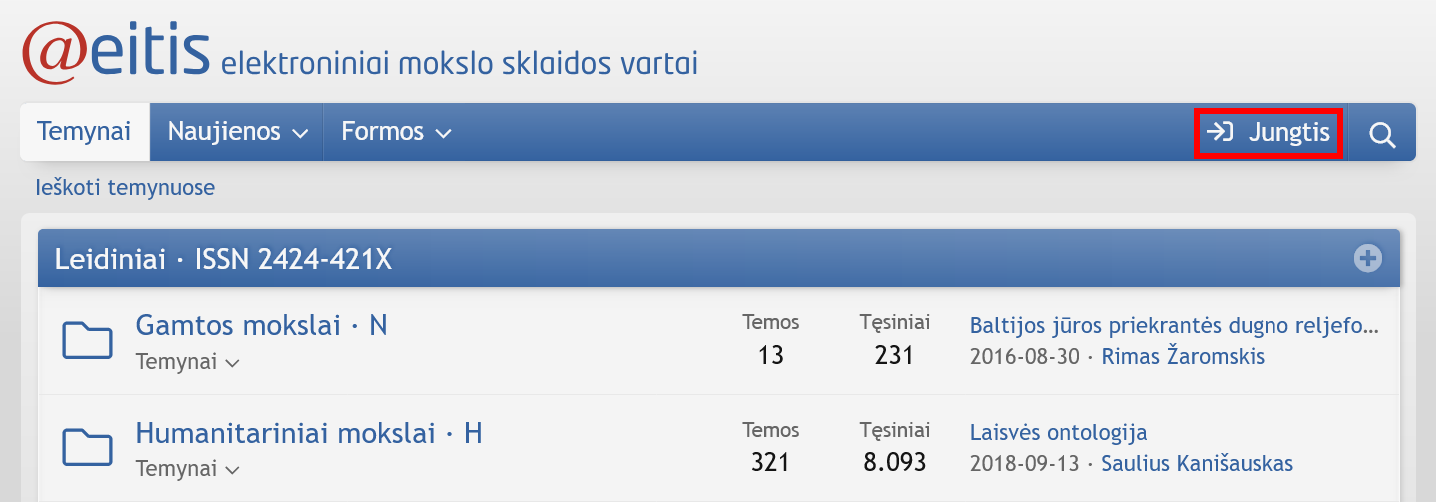
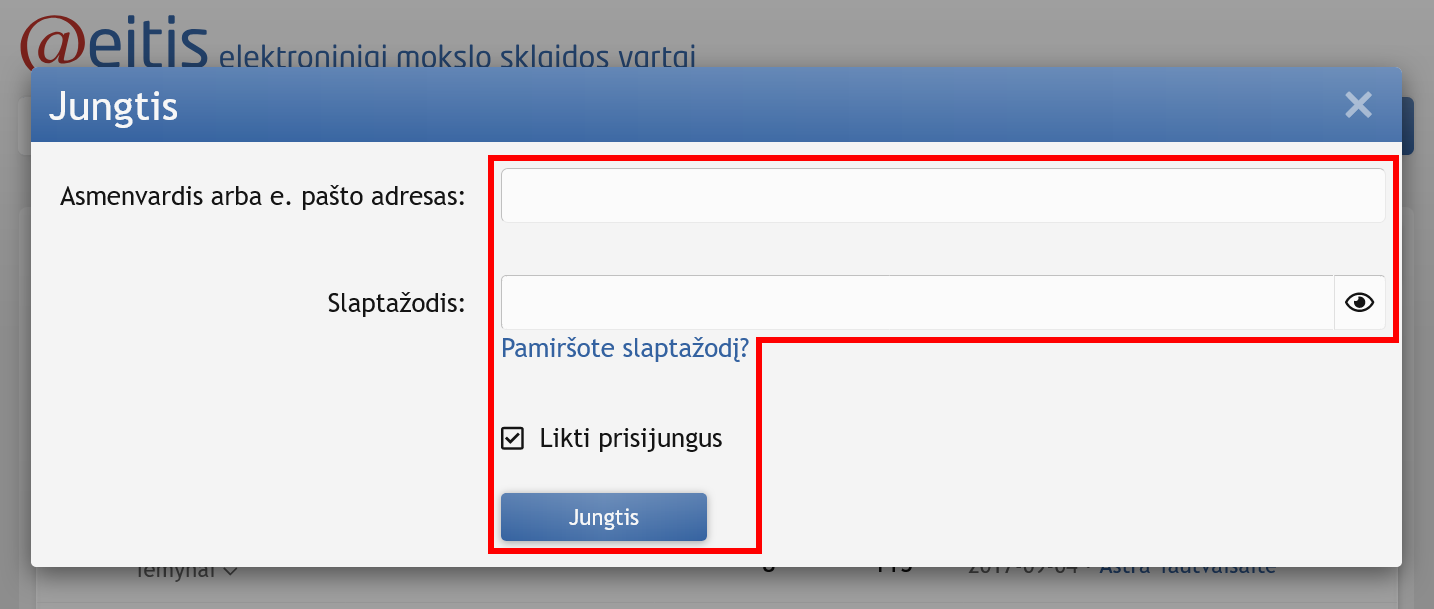
- Prisijungus, a) naršymo juostoje spustelėti autoriaus piktogramą, b) paskyros meniu viršuje spustelėti savo asmenvardį:
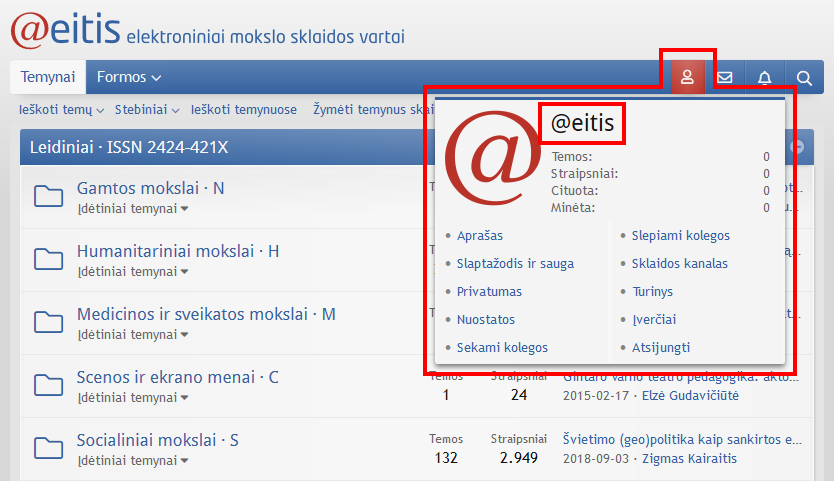
- Viešąjį autoriaus profilį galima skaityti ir neprisijungus prie tinklavietės: a) spustelėjus antraštę autoriaus išnašoje arba b) naršyklėje, adreso juostoje įvedus profilio adresą:
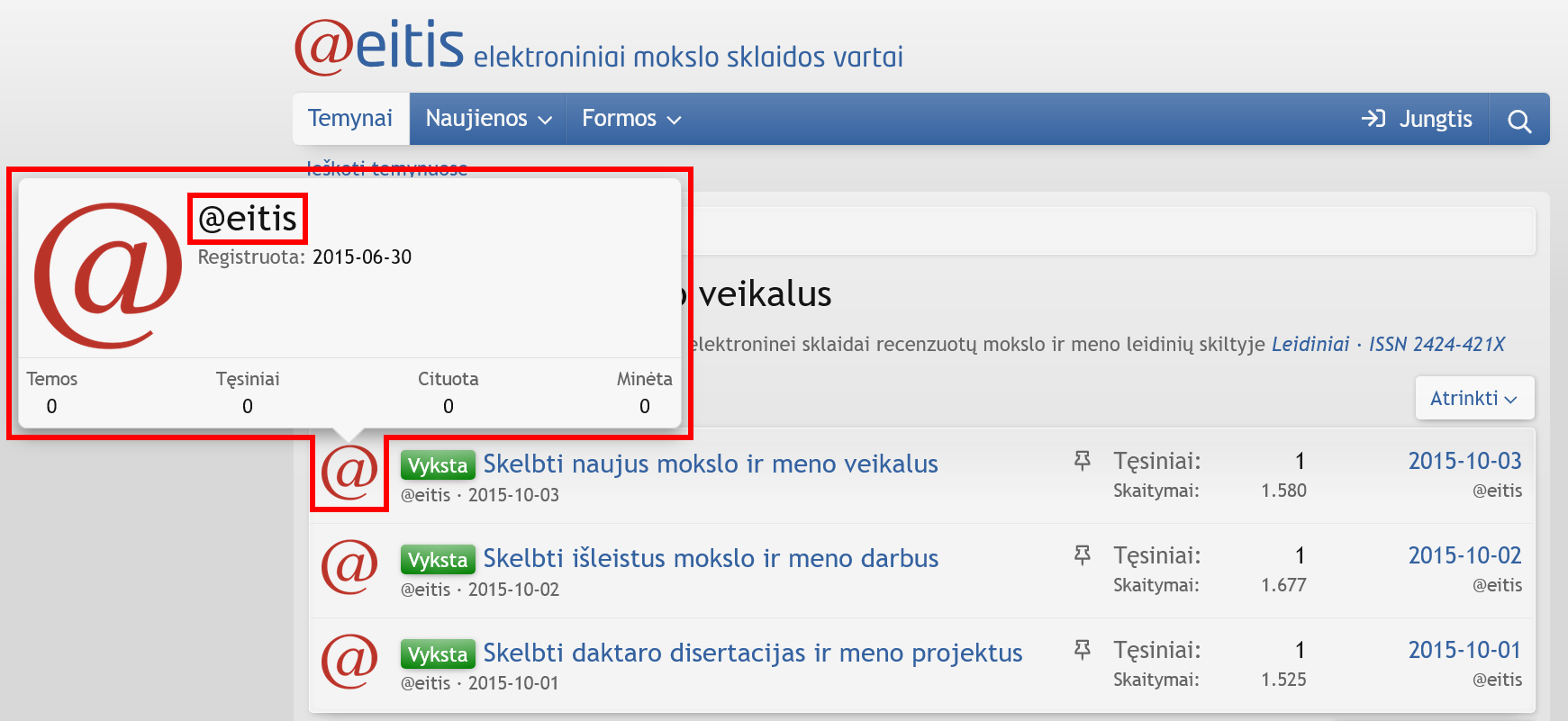
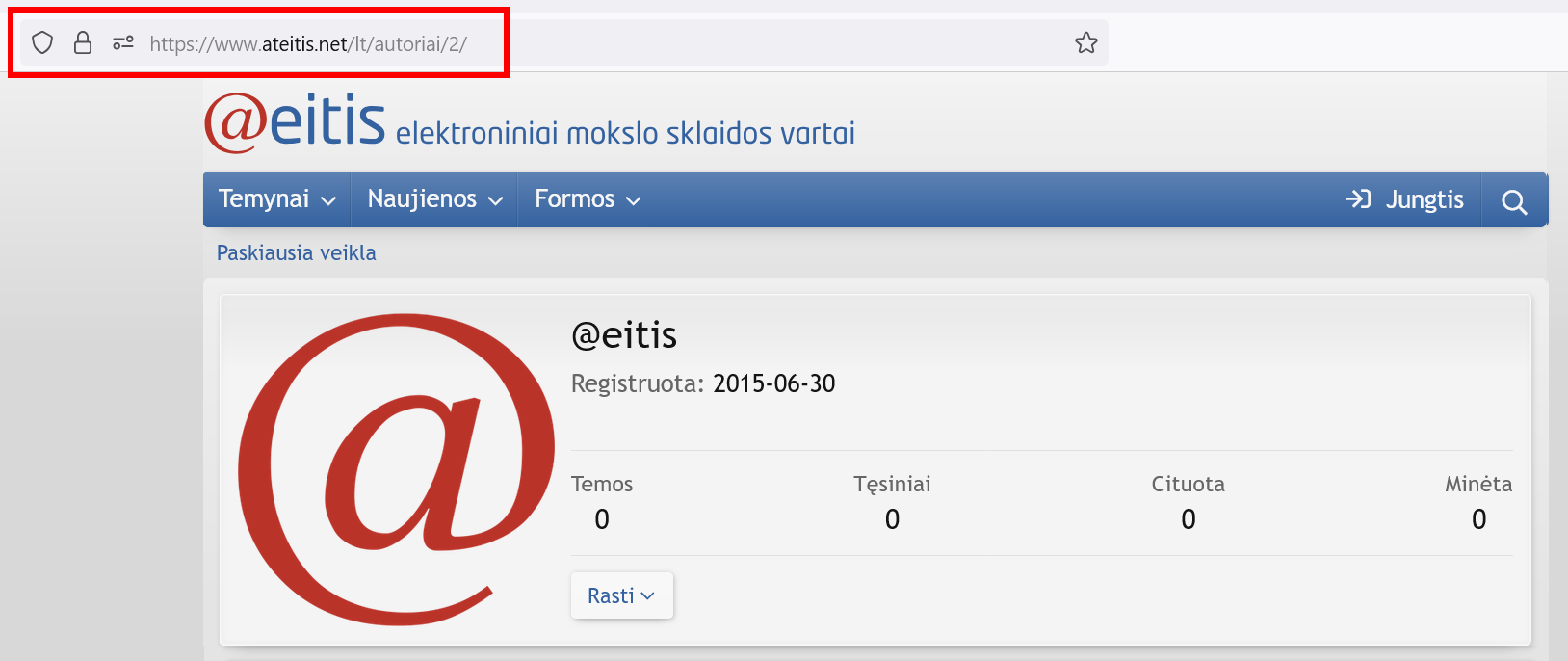
30. Kaip taisyti duomenis savo profilyje?
- Jungtis prie tinklavietės: a) naršymo juostoje spustelėti jungimosi piktogramą, b) jungimosi užklotinėje įvesti asmenvardį arba e. pašto adresą ir slaptažodį, (c) spausti mygtuką Jungtis:
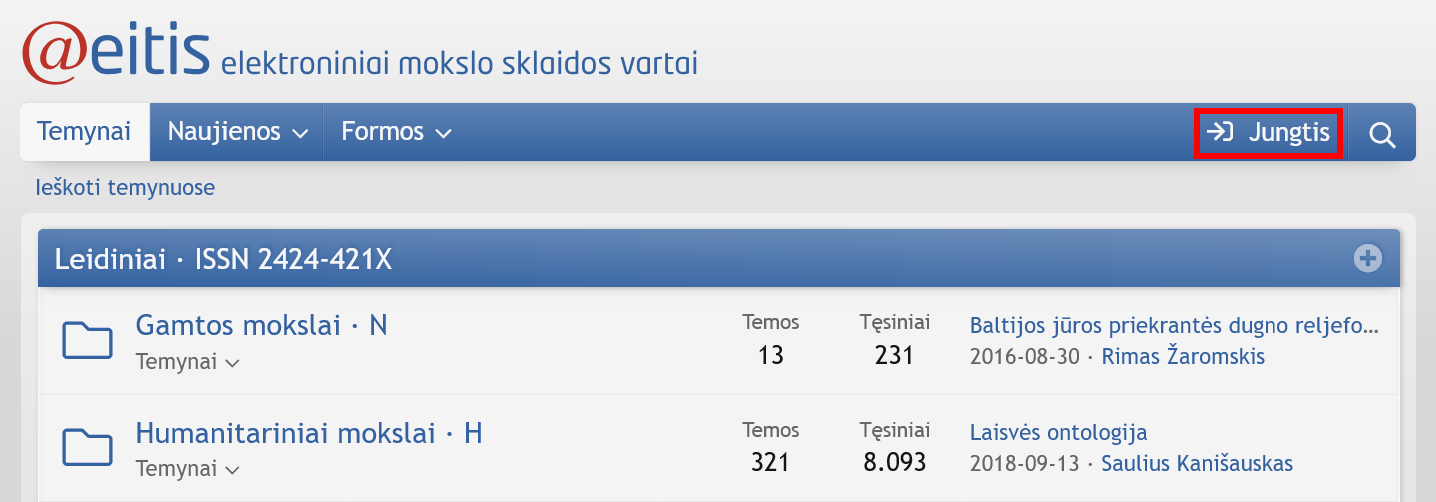

- Prisijungus, a) naršymo juostoje spustelėti autoriaus piktogramą, b) paskyros meniu spustelėti Aprašas:
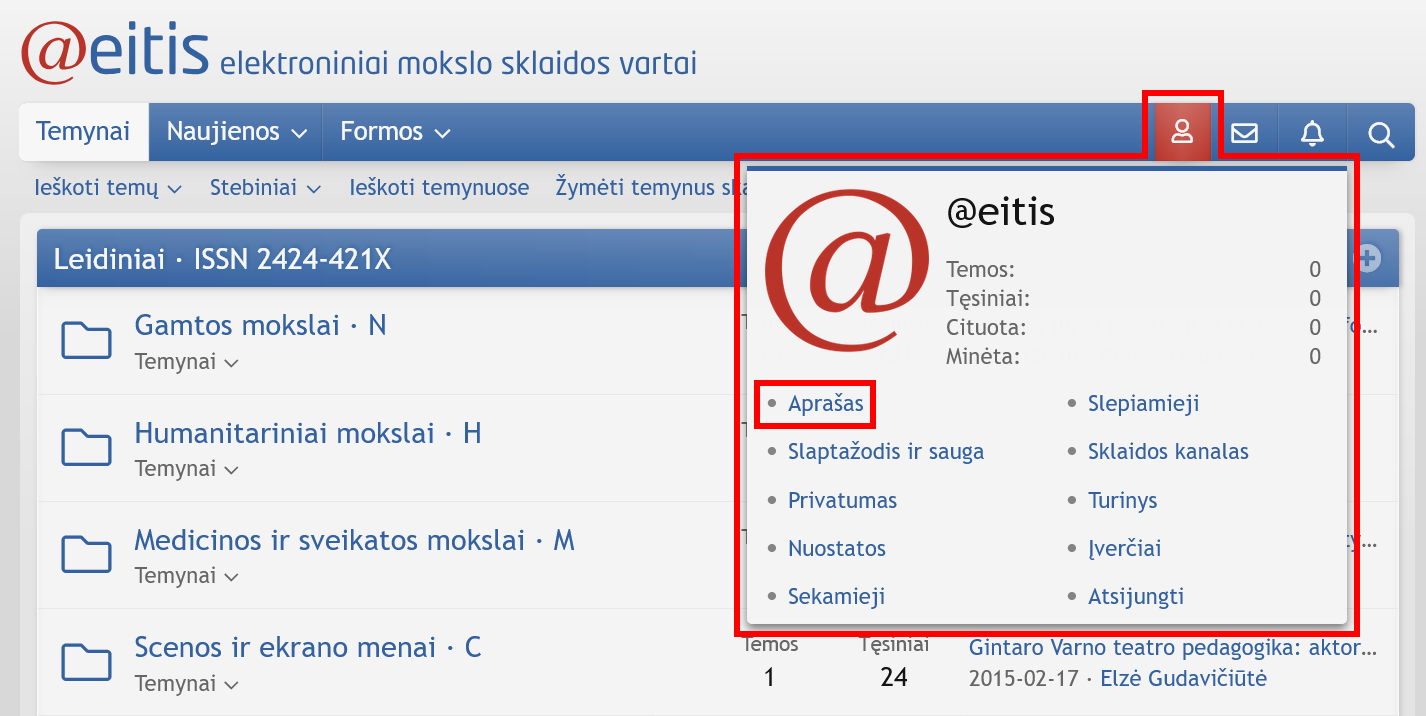
31. Kaip keisti autoriaus nuotrauką?
Prisijungus prie tinklavietės, atsiversti formą „Keisti nuotrauką“, įkelti naująją nuotrauką (patartina įkelti kelias nuotraukas) ir siųsti redaktoriams, spaudžiant mygtuką Teikti:

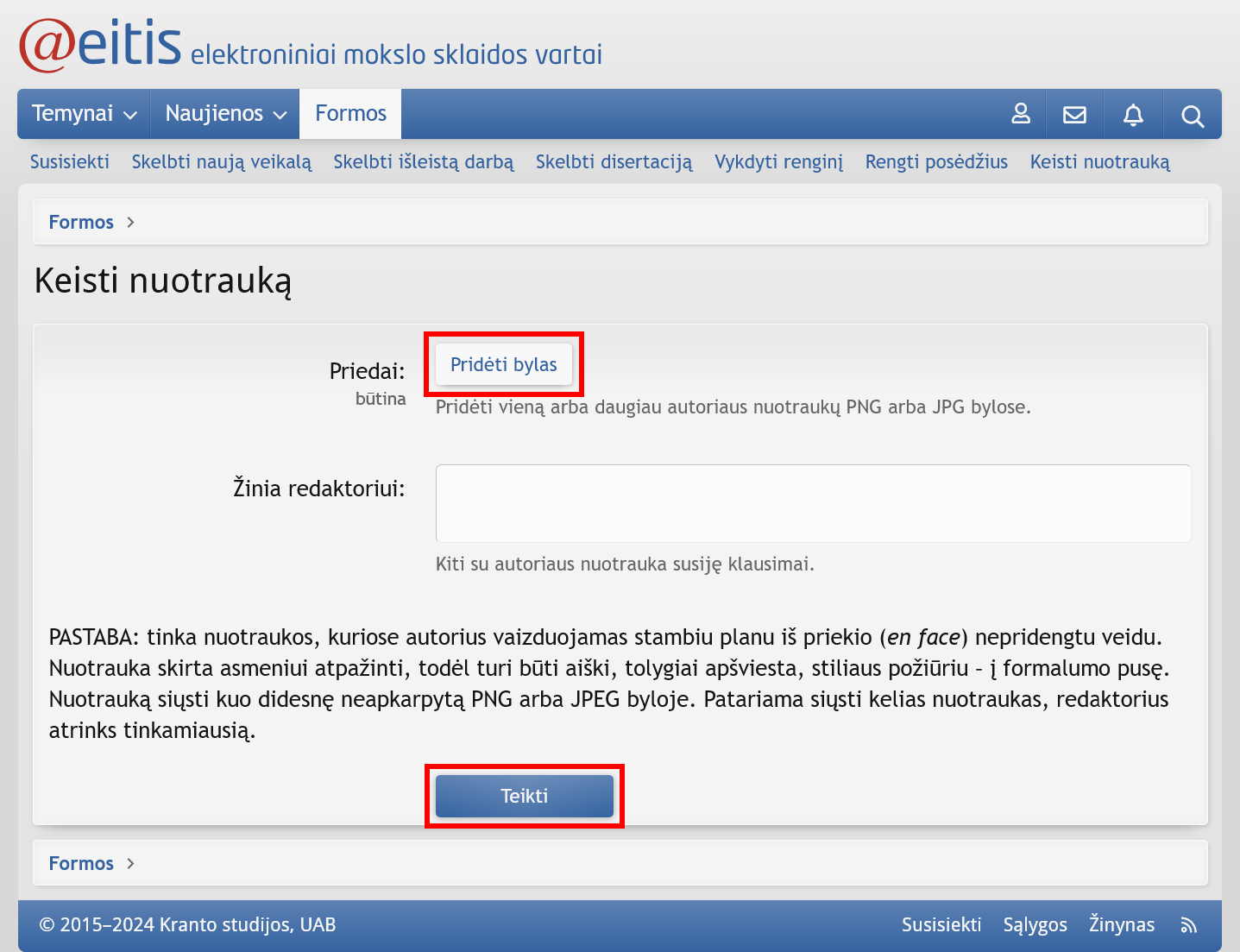
Pastaba: tinka nuotraukos, kuriose autorius vaizduojamas stambiu planu iš priekio (en face) nepridengtu veidu. Nuotrauka skirta asmeniui atpažinti, todėl turi būti aiški, tolygiai apšviesta, stiliaus požiūriu – į formalumo pusę. Nuotrauką siųsti kuo didesnę neapkarpytą PNG arba JPEG byloje. Patariama siųsti kelias nuotraukas, redaktoriai atrinks tinkamiausią.
32. Kaip plėsti skaitytojų ratą?
Taikyti tinklavietėje įdiegtas sklaidos priemones:
- Norint skleisti tinklavietę, pradžios puslapio apačioje, sklaidos priemonių juostoje spausti pasirinktos priemonės piktogramą:
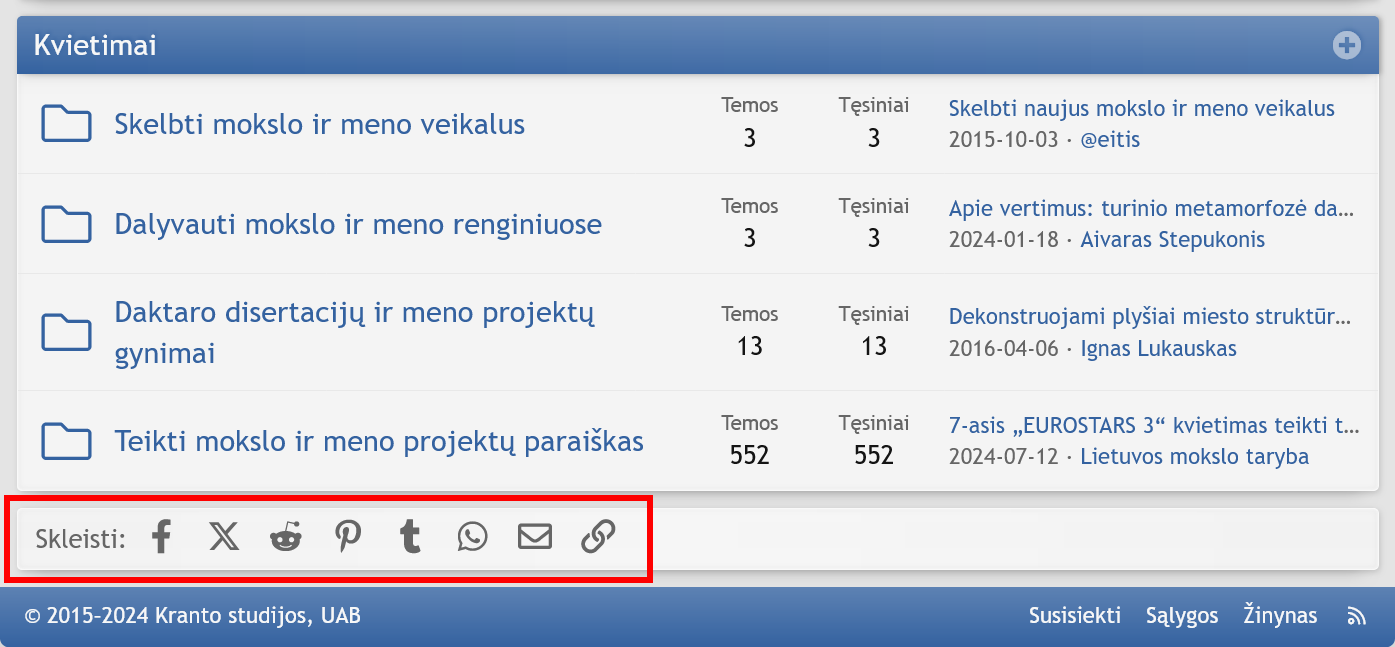
- Norint skleisti temyną, atsiversti temyną ir apačioje, sklaidos priemonių juostoje spausti pasirinktos priemonės piktogramą:
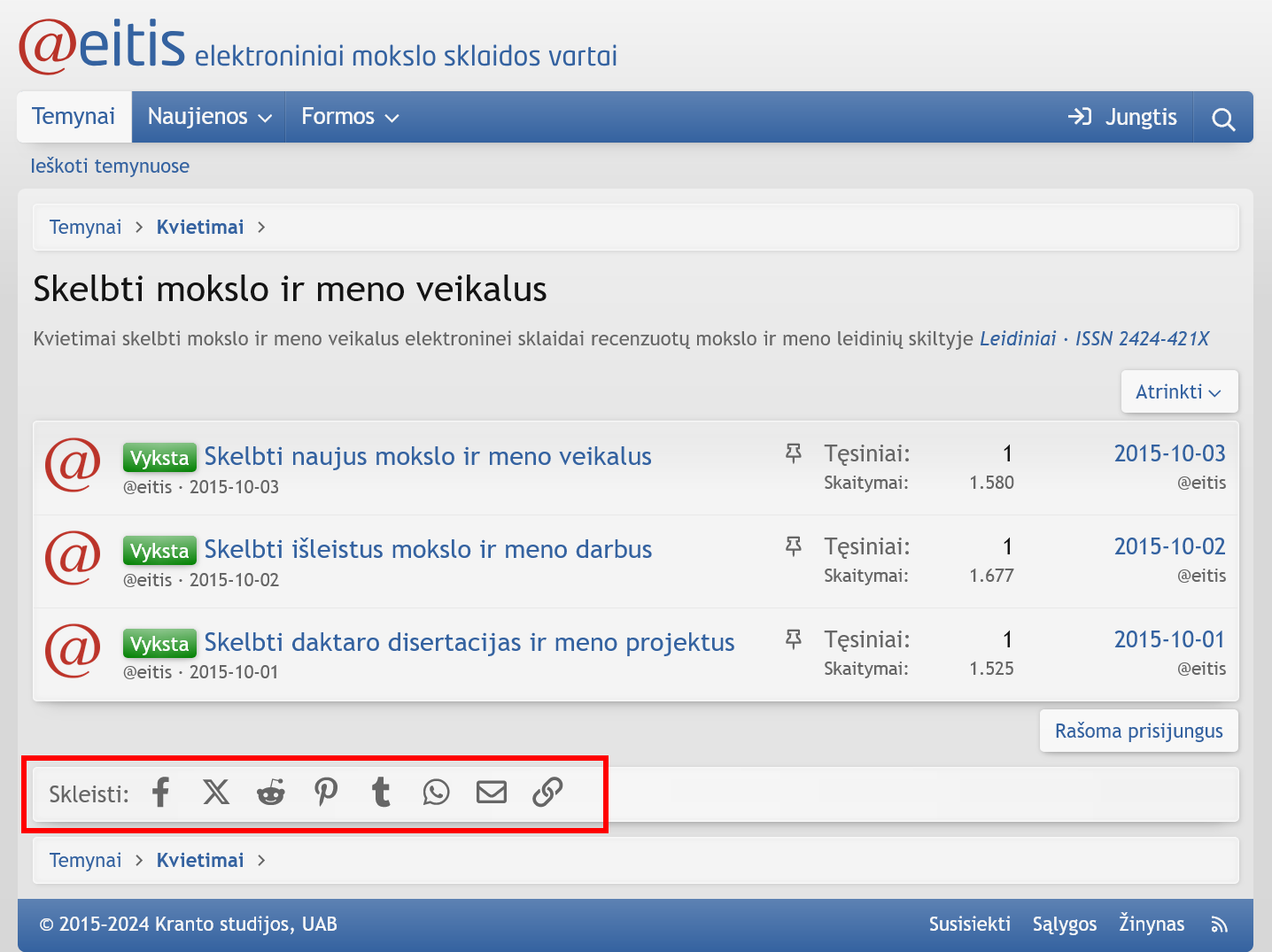
- Norint skleisti temą, atsiversti temą ir pirmojo tęsinio antraštės dešinėje spustelėti sklaidos piktogramą arba puslapio pačioje, sklaidos priemonių juostoje spausti pasirinktos priemonės piktogramą:
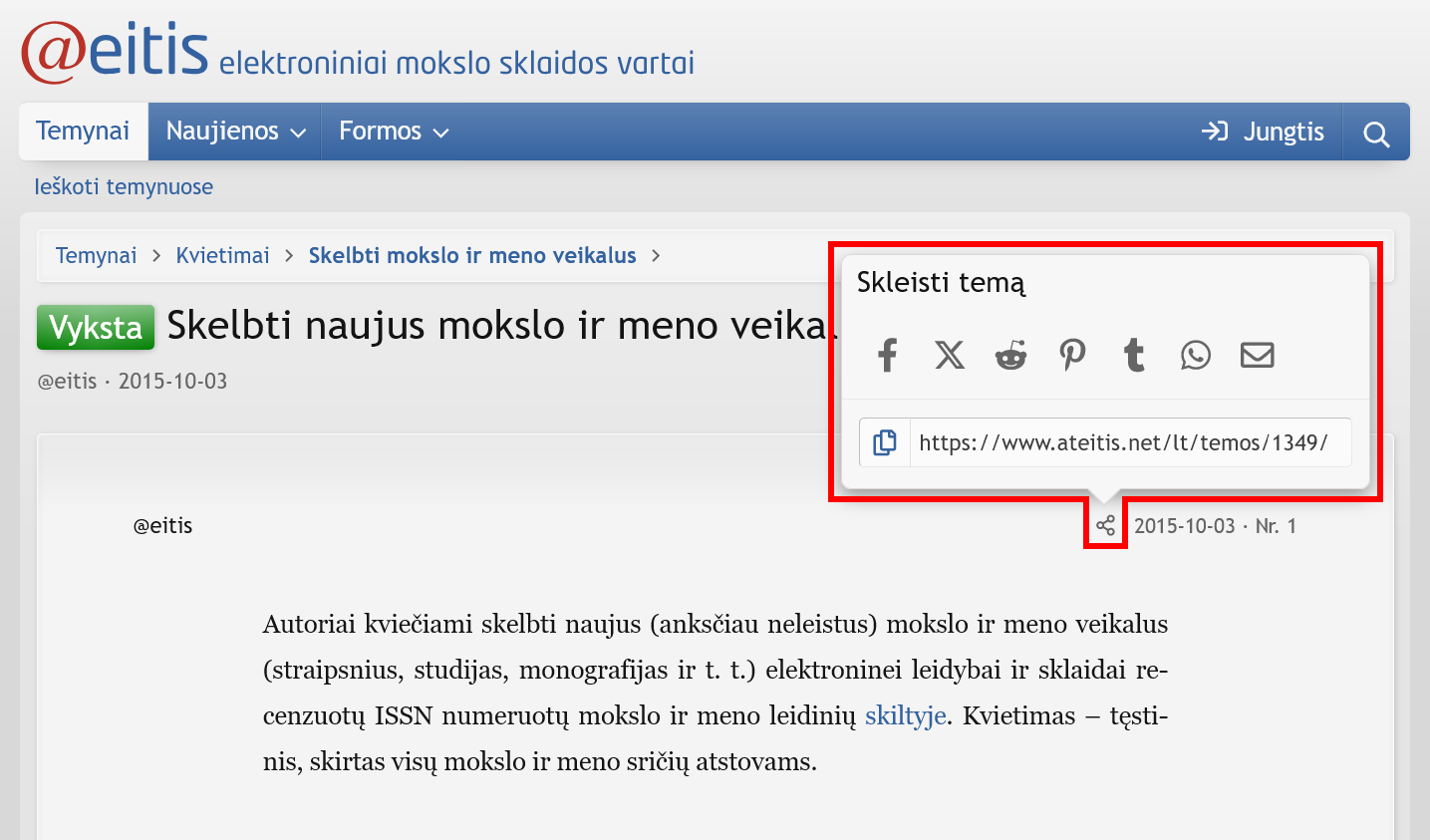
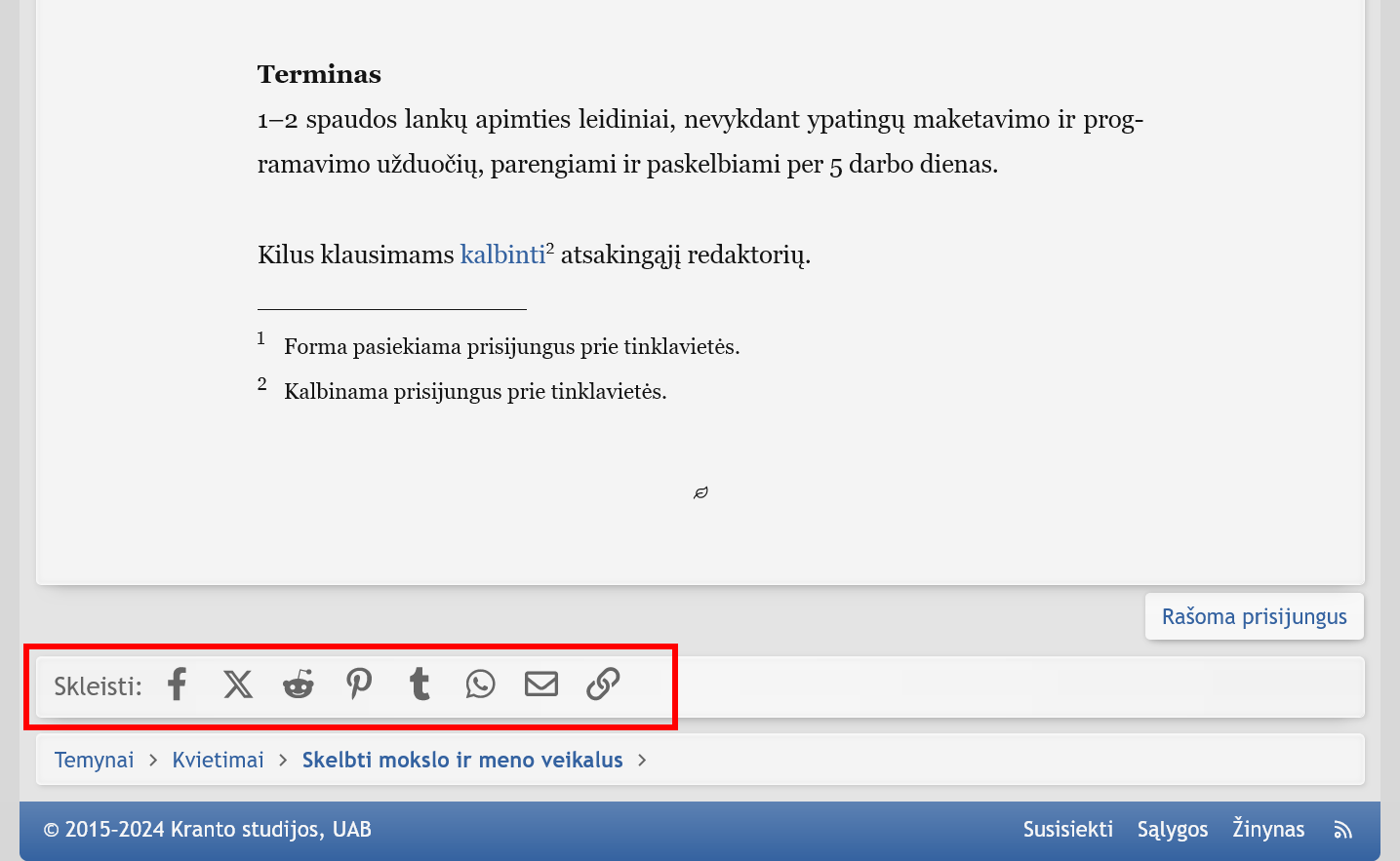
- Norint skleisti tęsinį, atsiversti temą ir pasirinkto tęsinio antraštės dešinėje spustelėti pasirinktos sklaidos priemonės piktogramą:
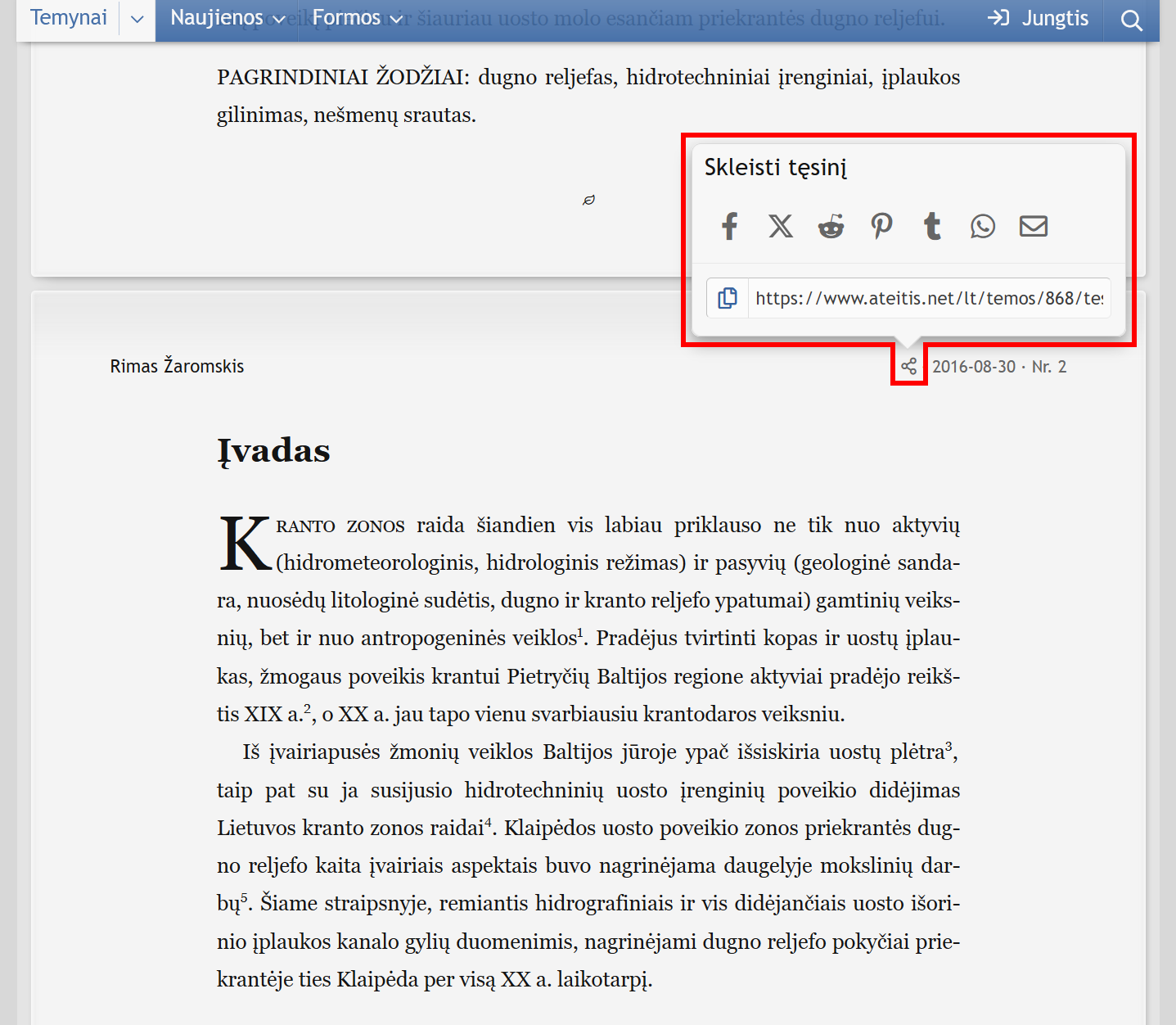
- Norint skleisti autorių, atsiversti autoriaus profilį ir pačioje, sklaidos priemonių juostoje spausti pasirinktos priemonės piktogramą:
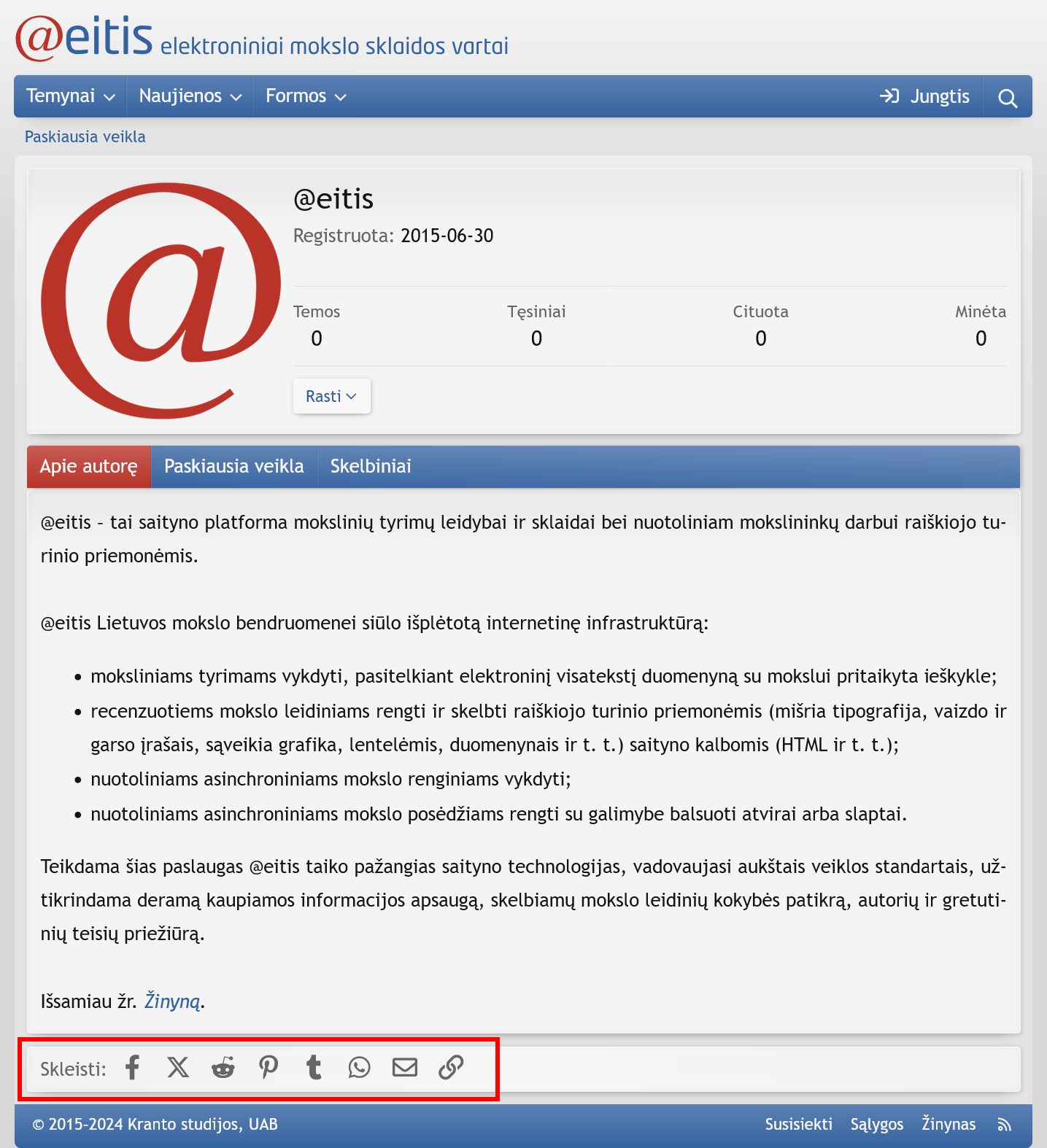
33. Kaip pranešti apie leidinyje pastebėtą rašto klaidą?
- Registruotam ir prisijungusiam autoriui a) temos tęsinio, kuriame pastebėta rašto klaidą, poraštėje spustelėti Pranešti, b) užklotinėje, pranešimo priežasties laukelyje įklijuoti klaidingojo teksto ištrauką ir c) spausti mygtuką Pranešti:
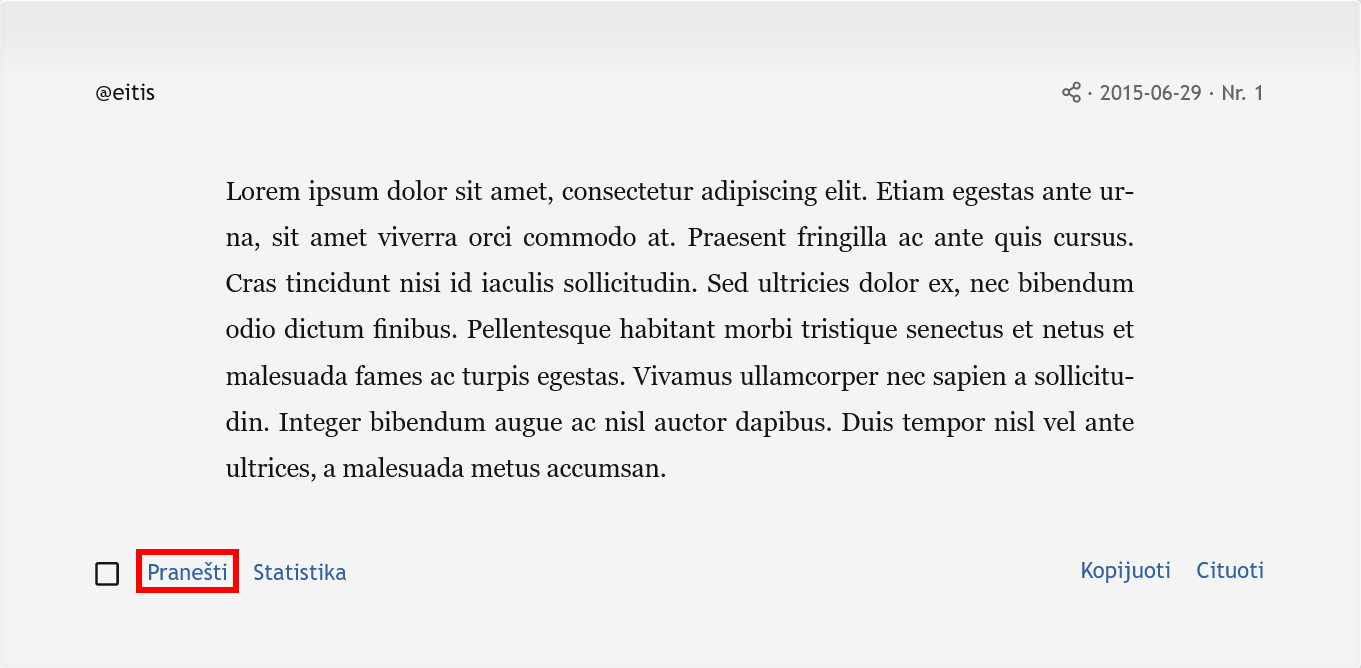
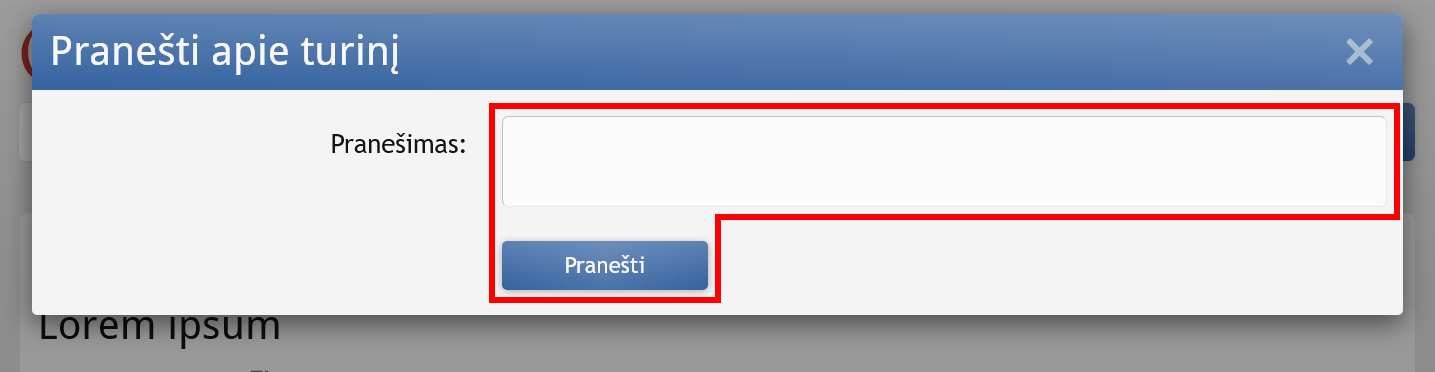 Gavęs pranešimą redaktorius klaidą ištaisys.
Gavęs pranešimą redaktorius klaidą ištaisys.
- Neprisijungusiam lankytojui a) tinklavietės poraštėje spustelėti Susisiekti, b) užklotinėje užpildyti asmenvardžio, e. pašto adreso ir patikros laukelius, temos laukelyje įrašyti, pavyzdžiui, „Rašto klaida“, žinios laukelyje nurodyti temos tęsinio, kuriame pastebėta rašto klaidą, saitą ir įklijuoti klaidingojo teksto ištrauką, galiausiai c) spausti mygtuką Siųsti:
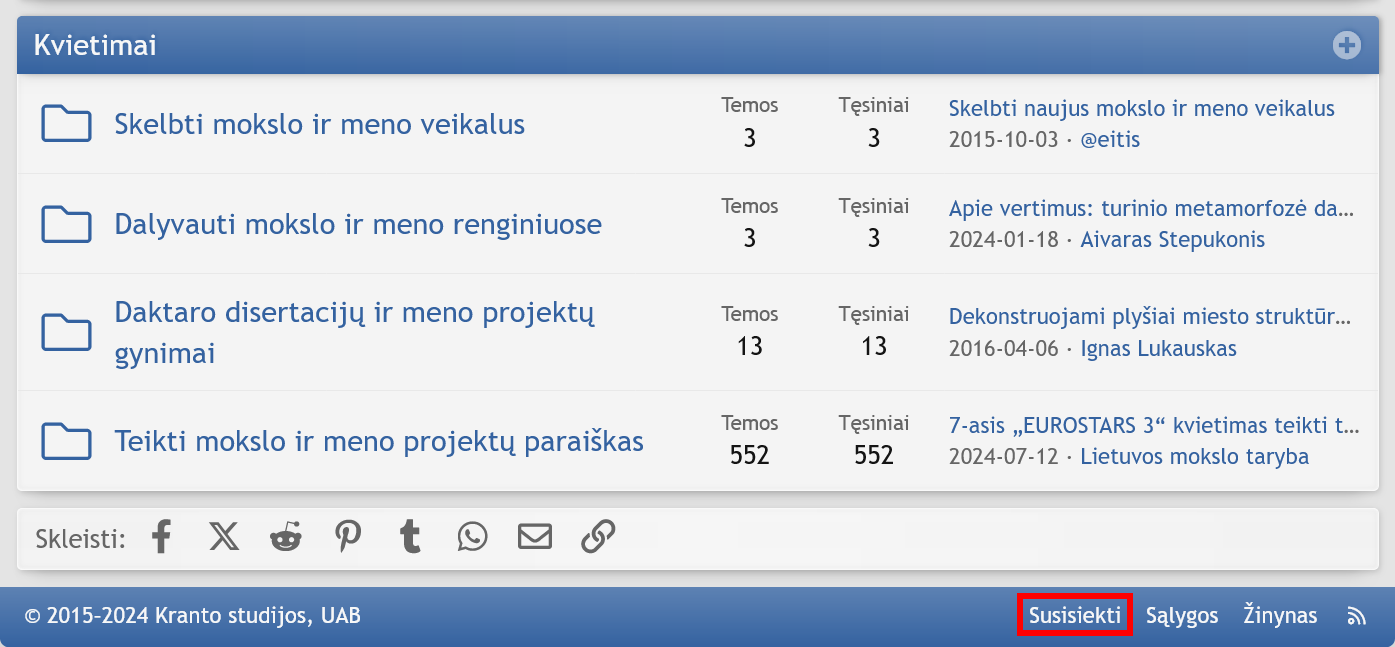
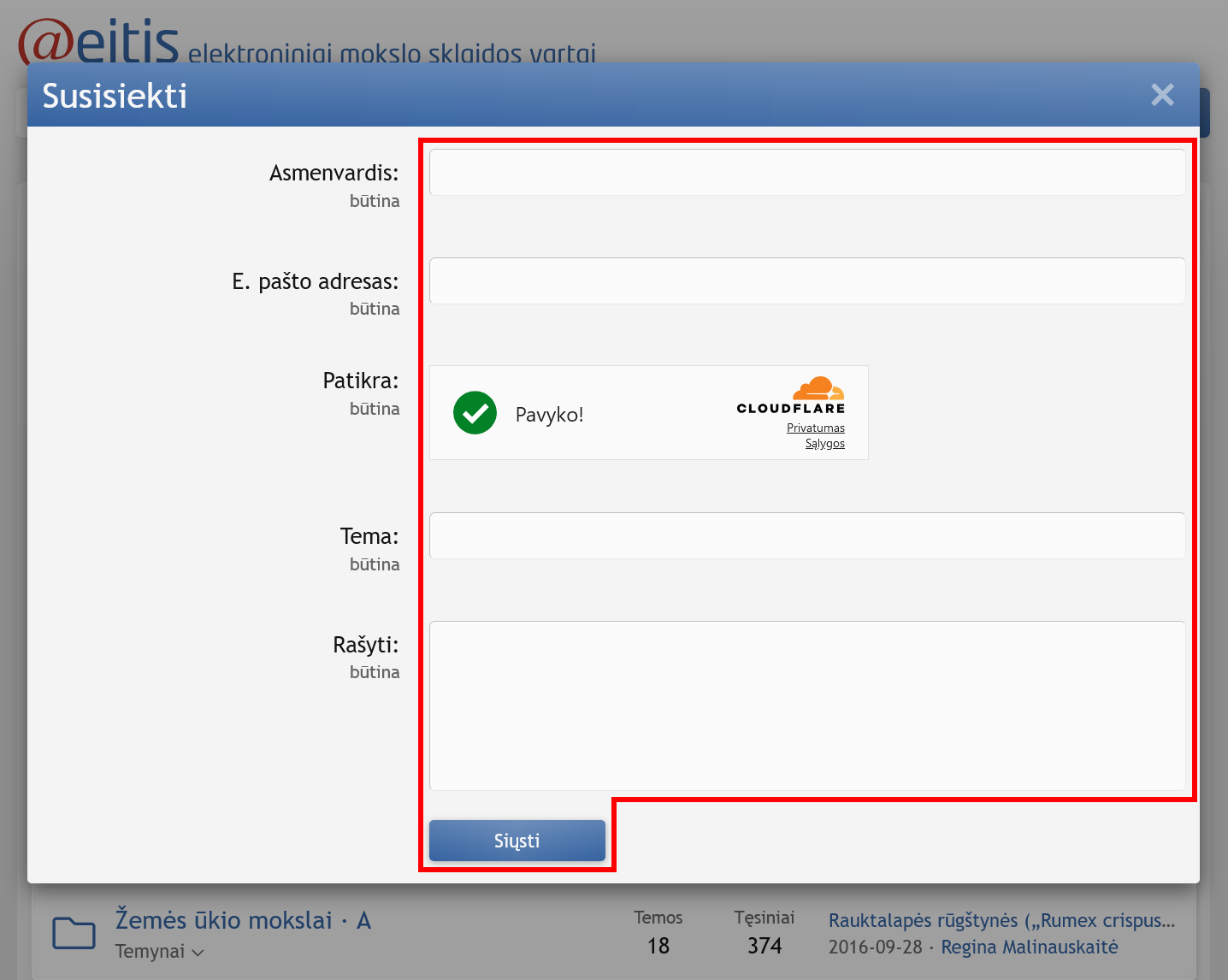 Gavęs pranešimą redaktorius klaidą ištaisys.
Gavęs pranešimą redaktorius klaidą ištaisys.